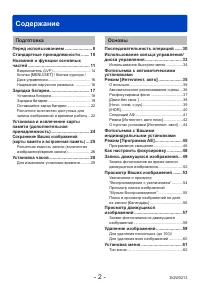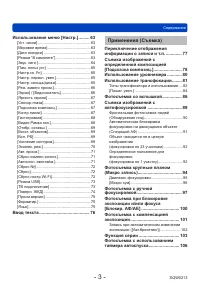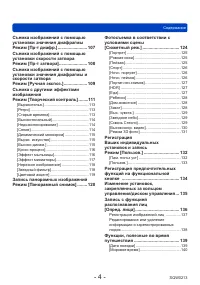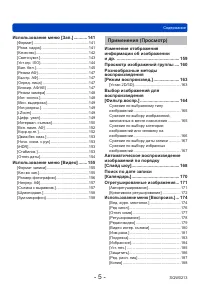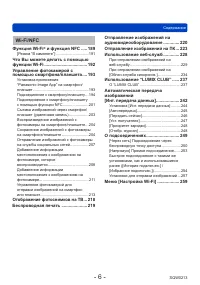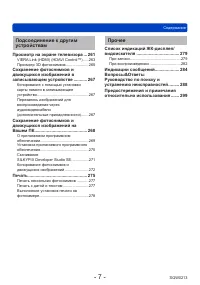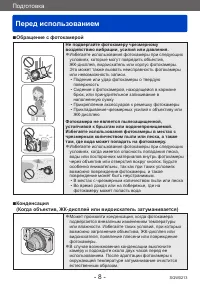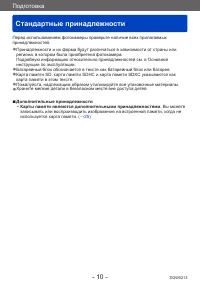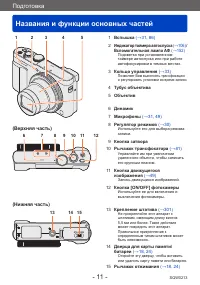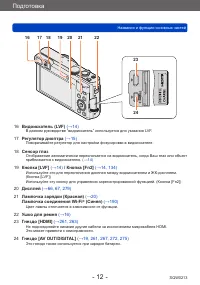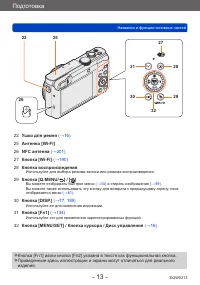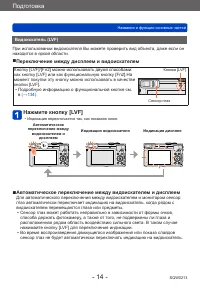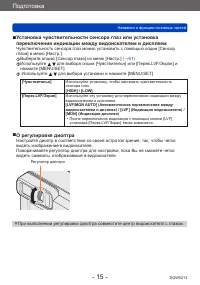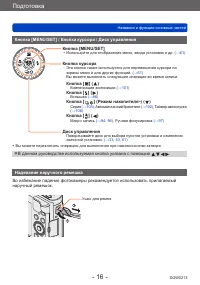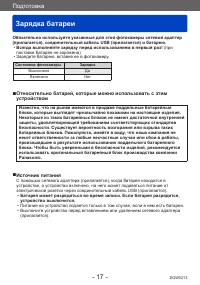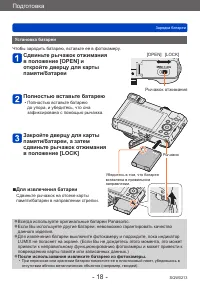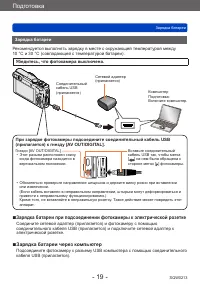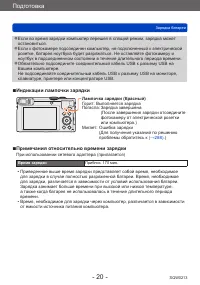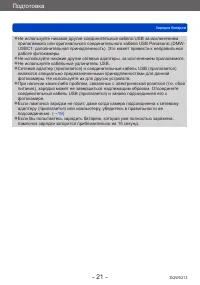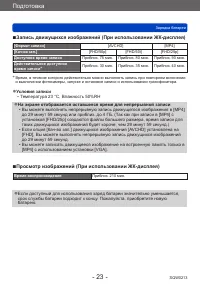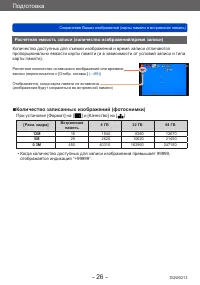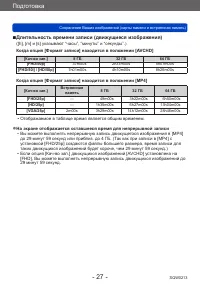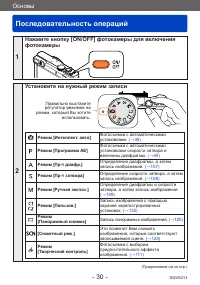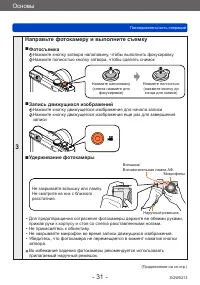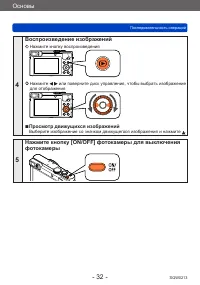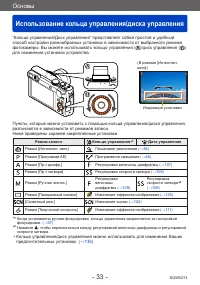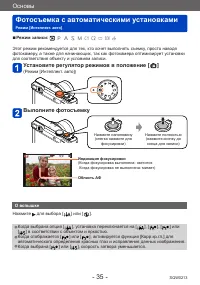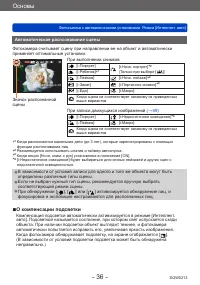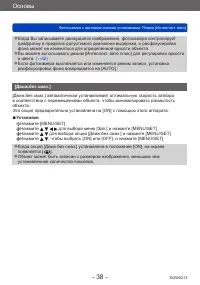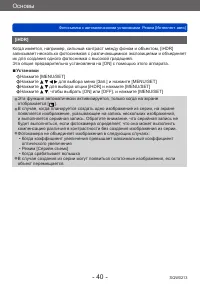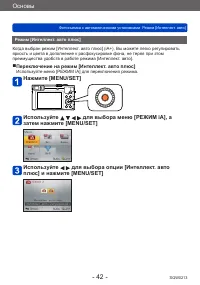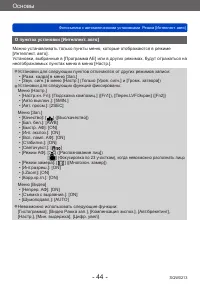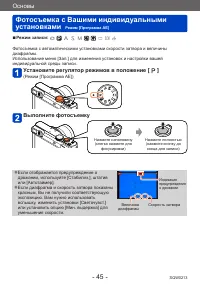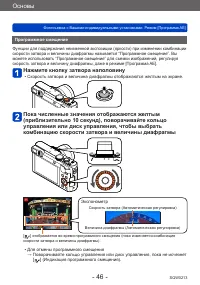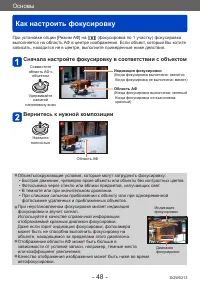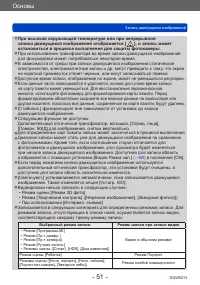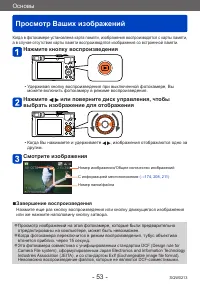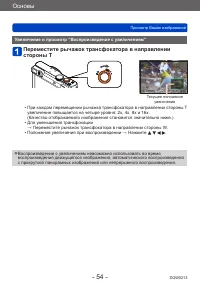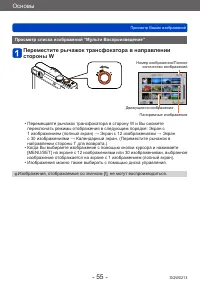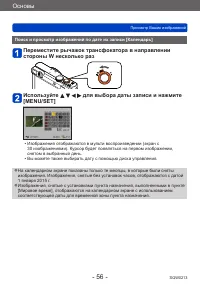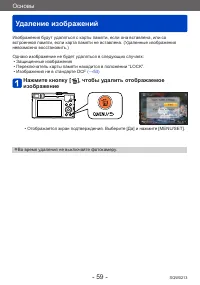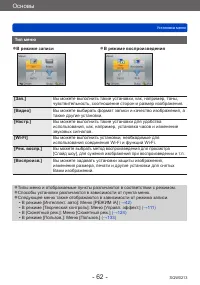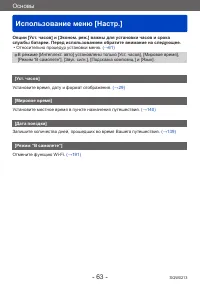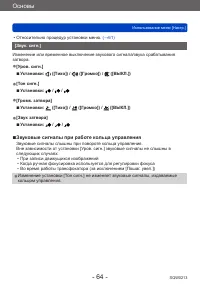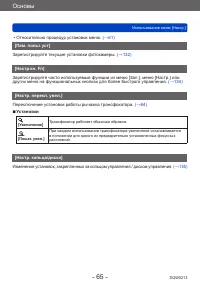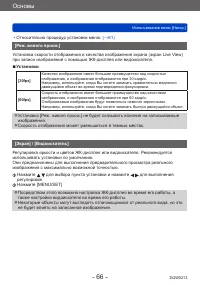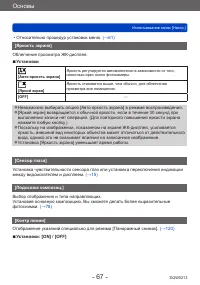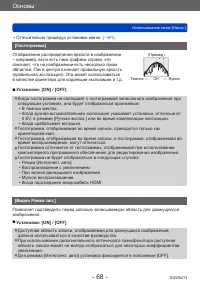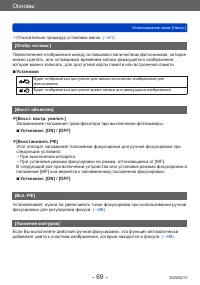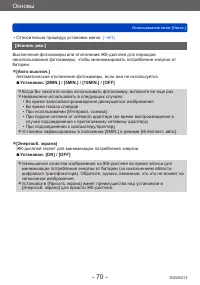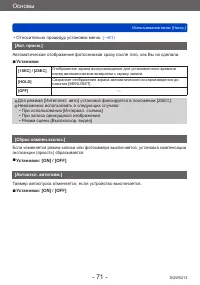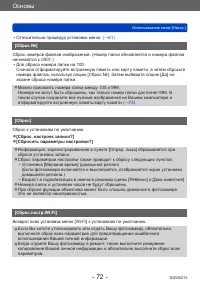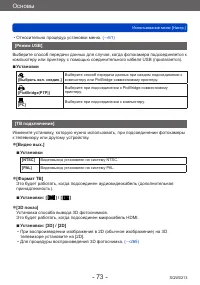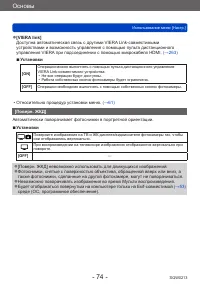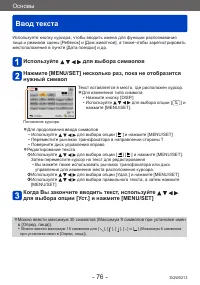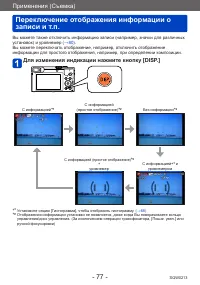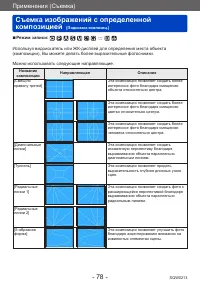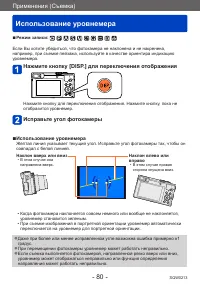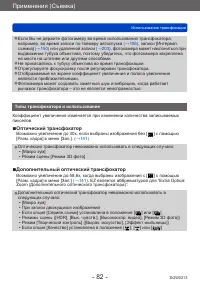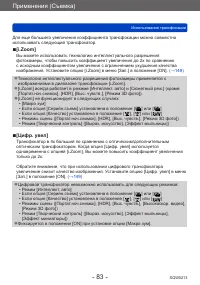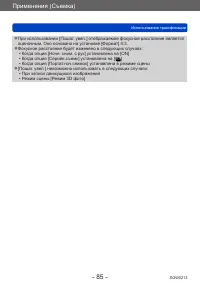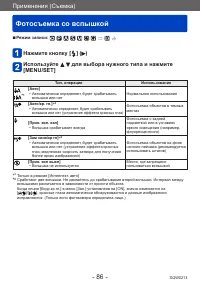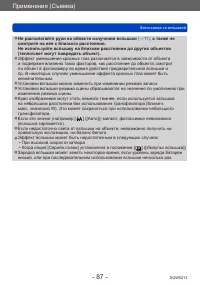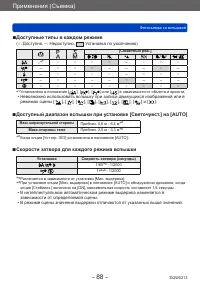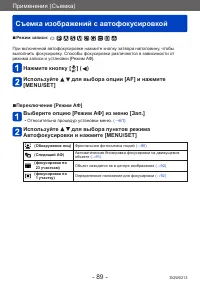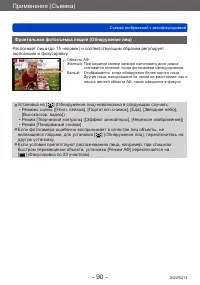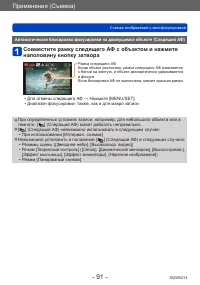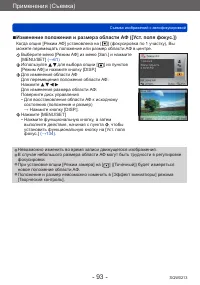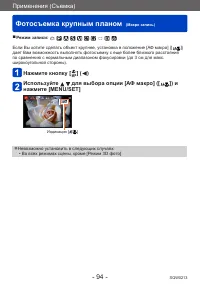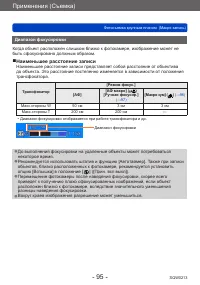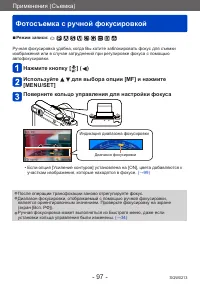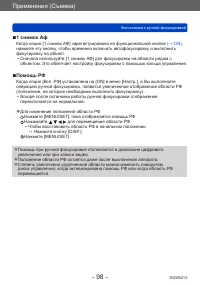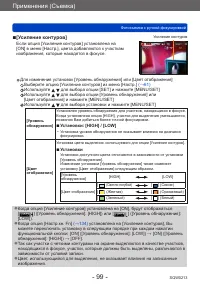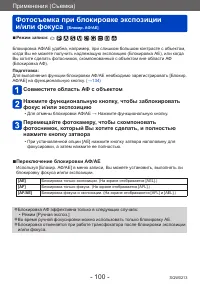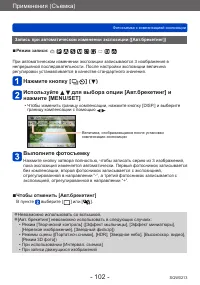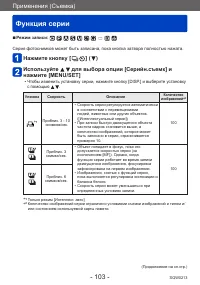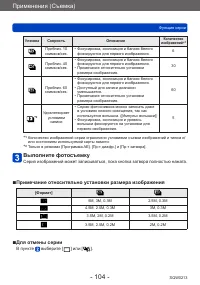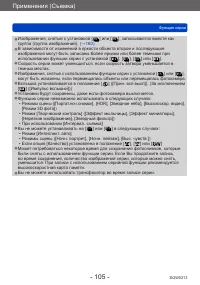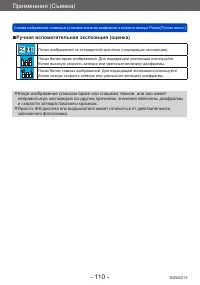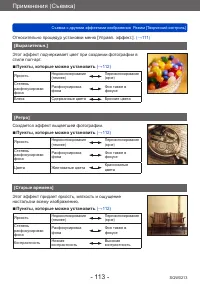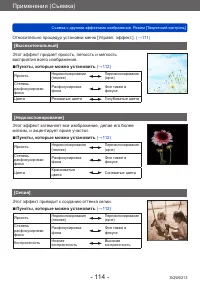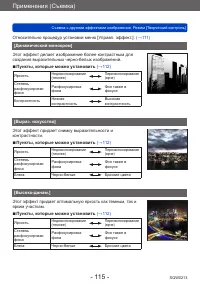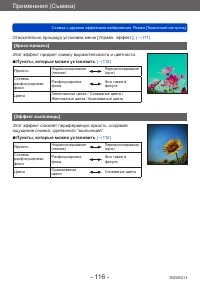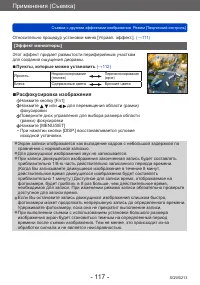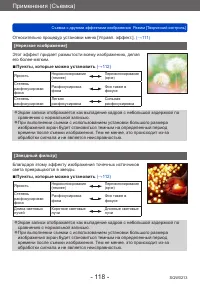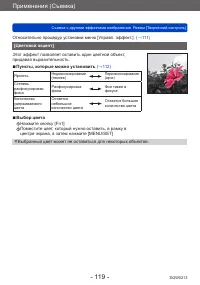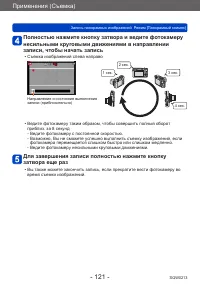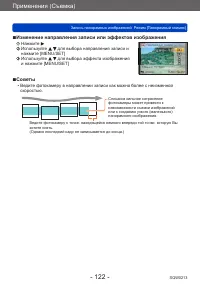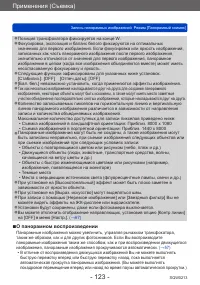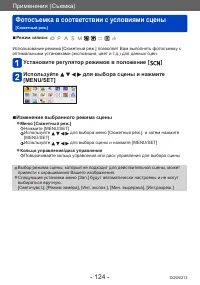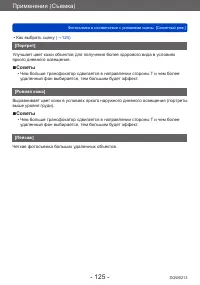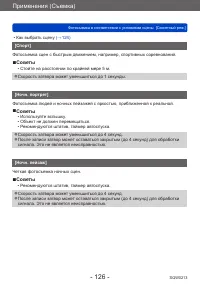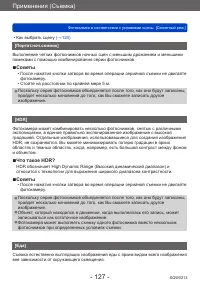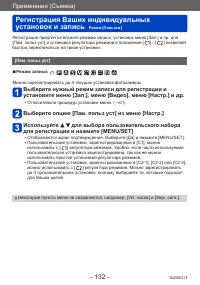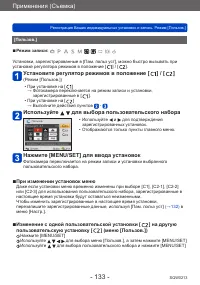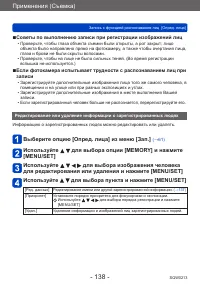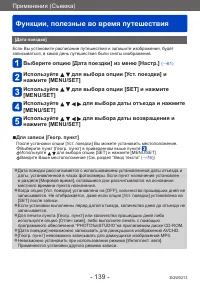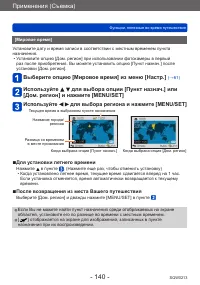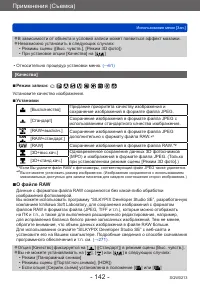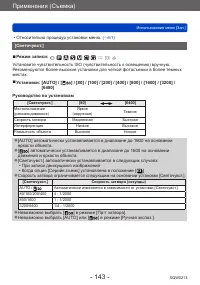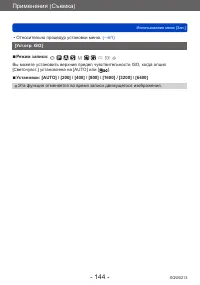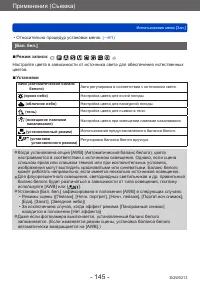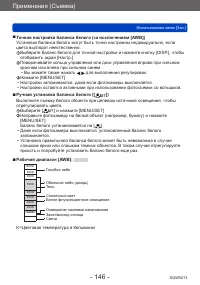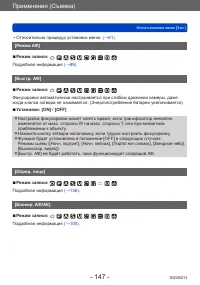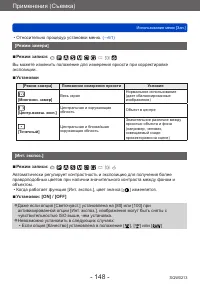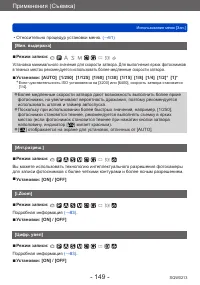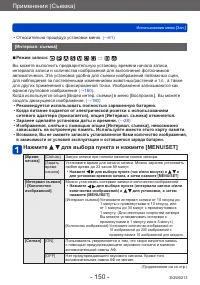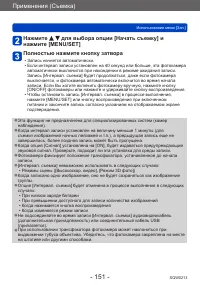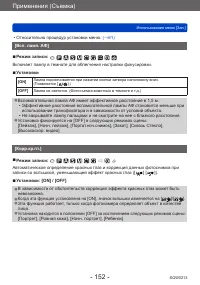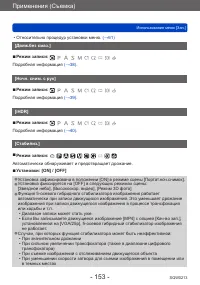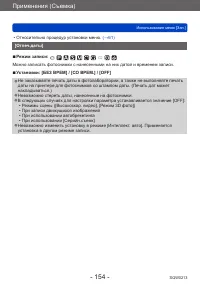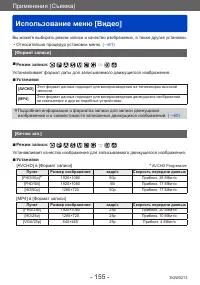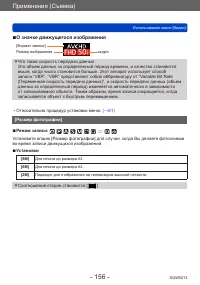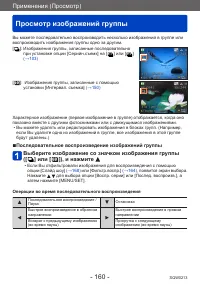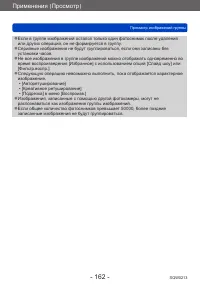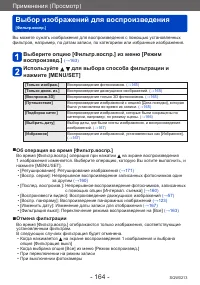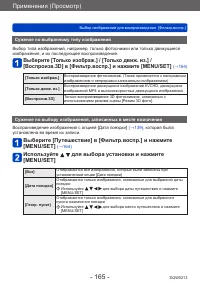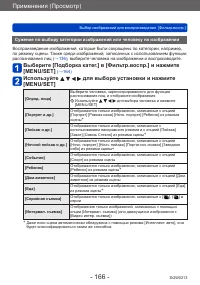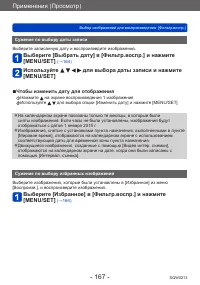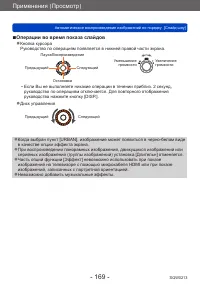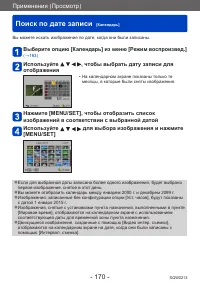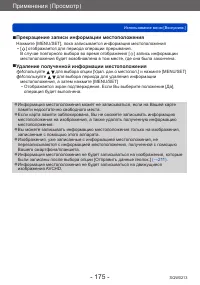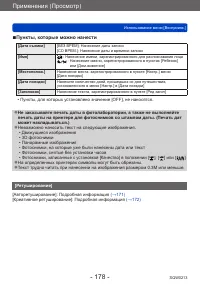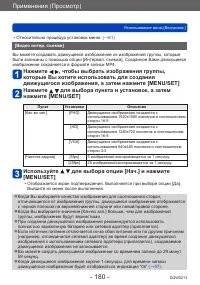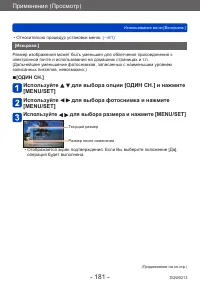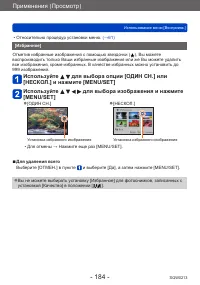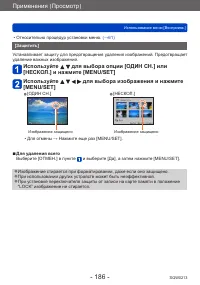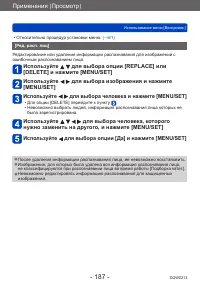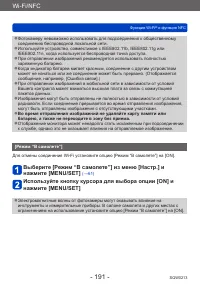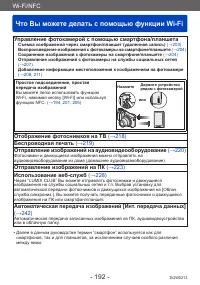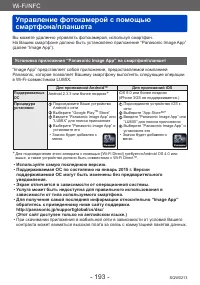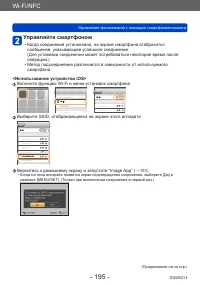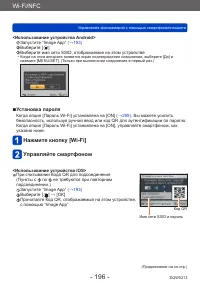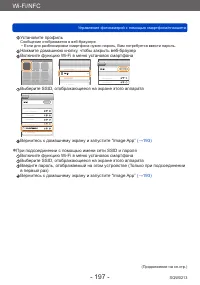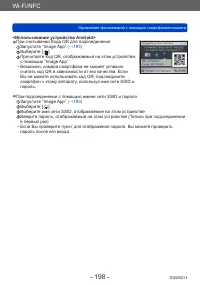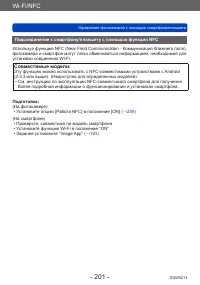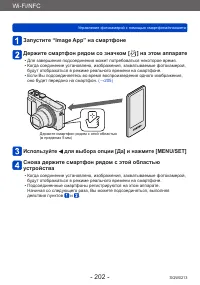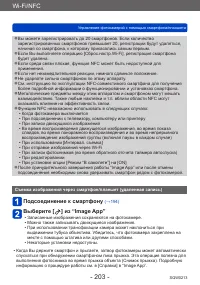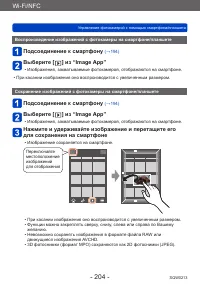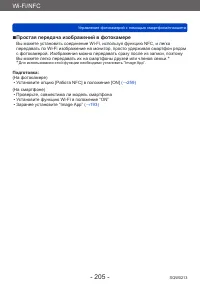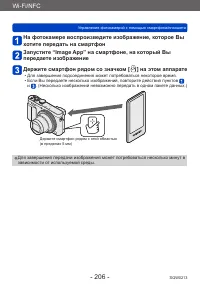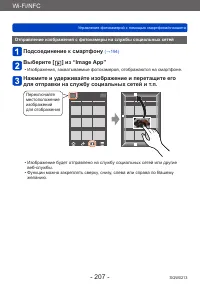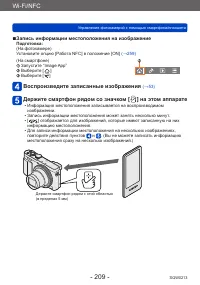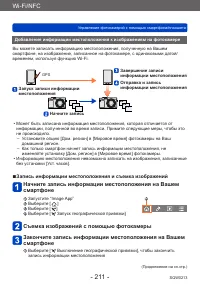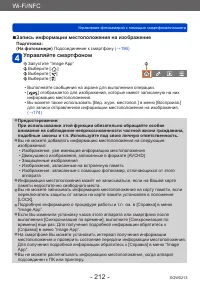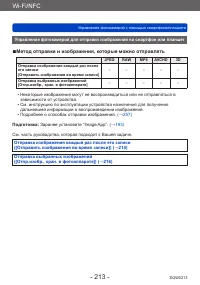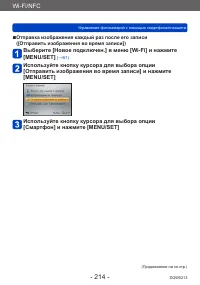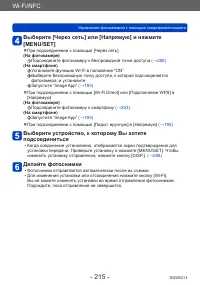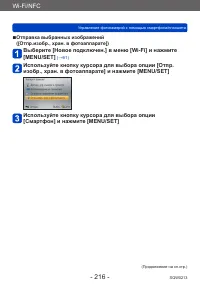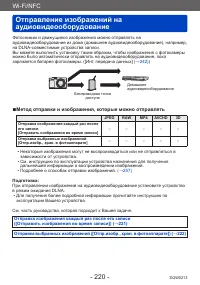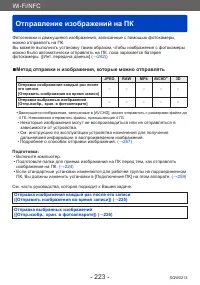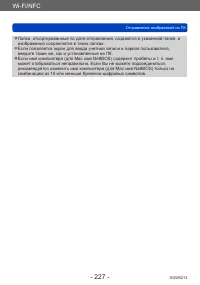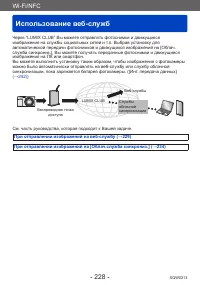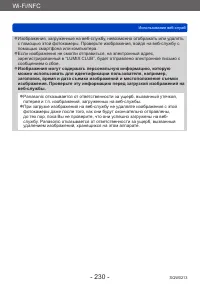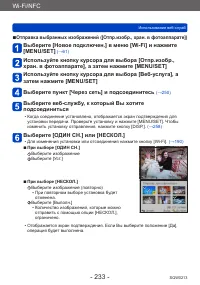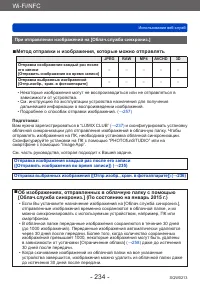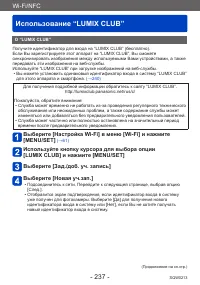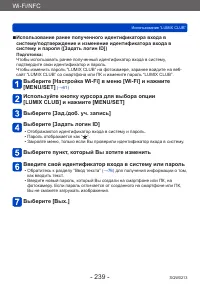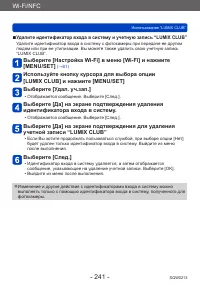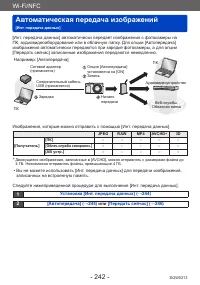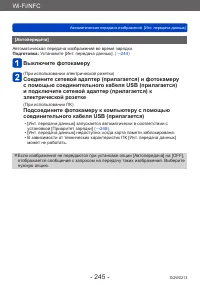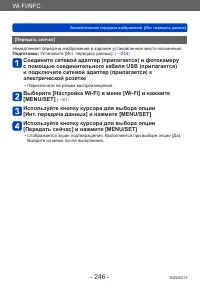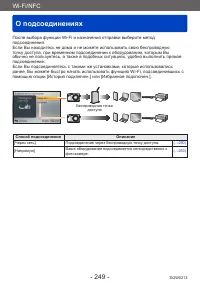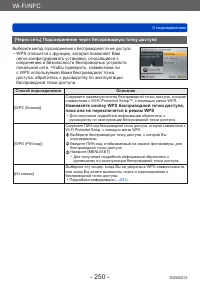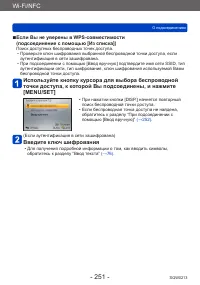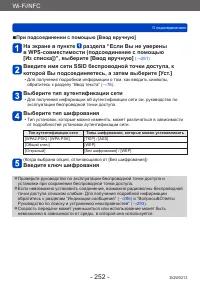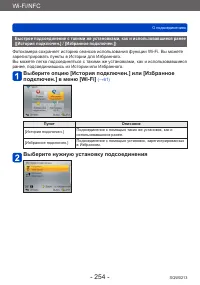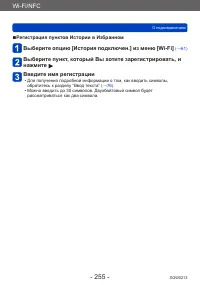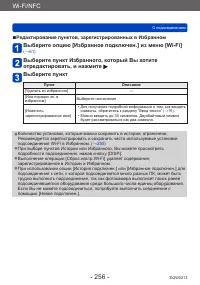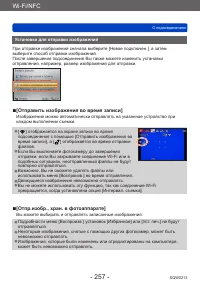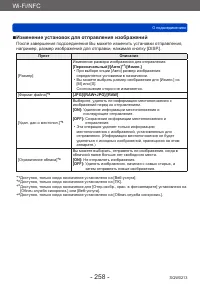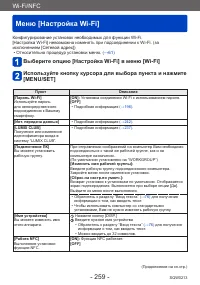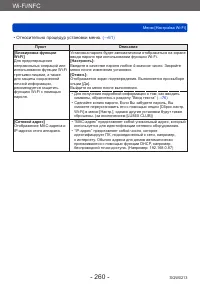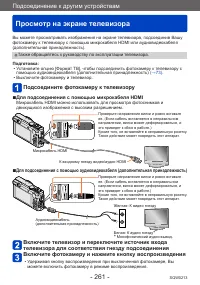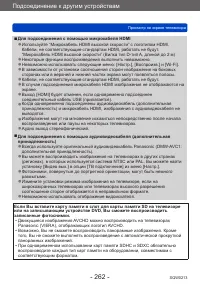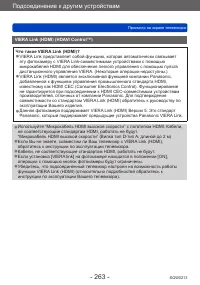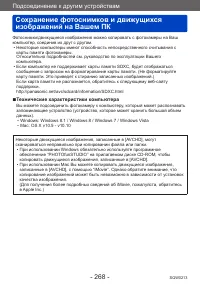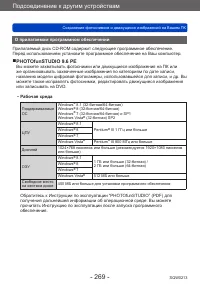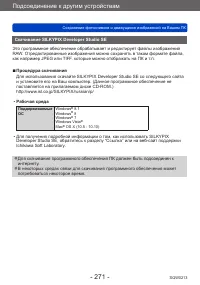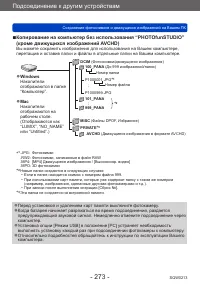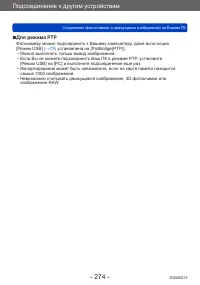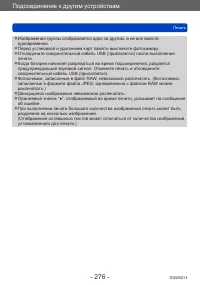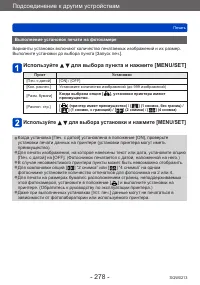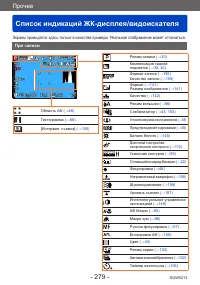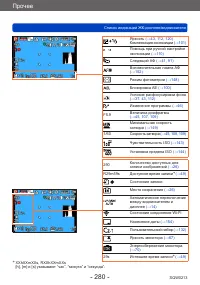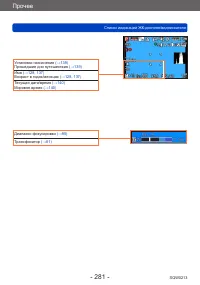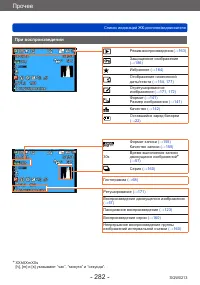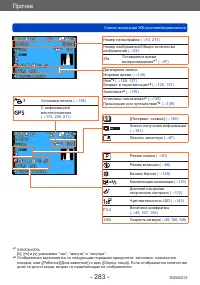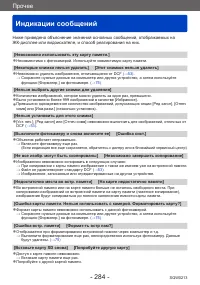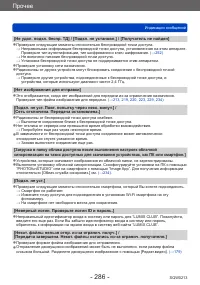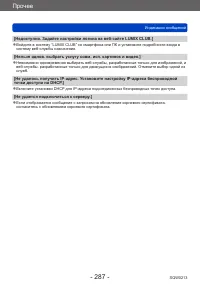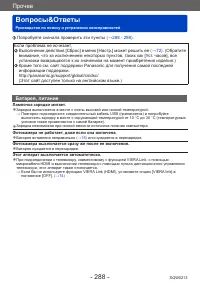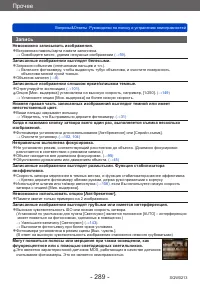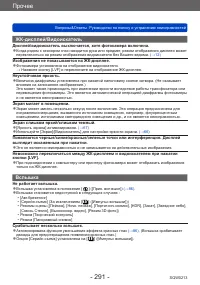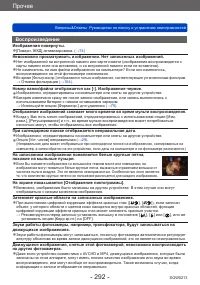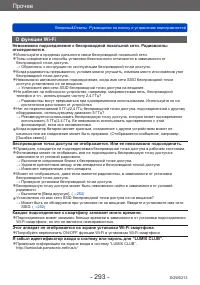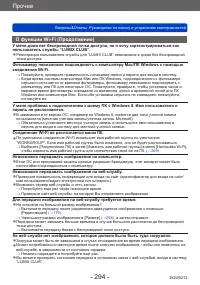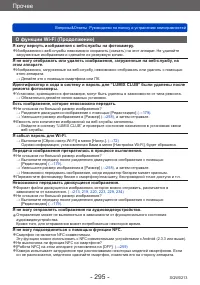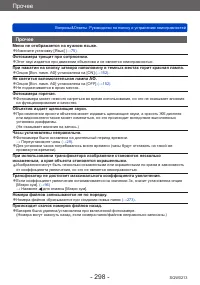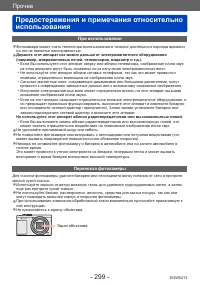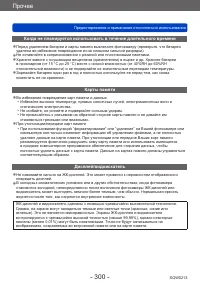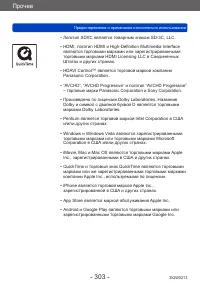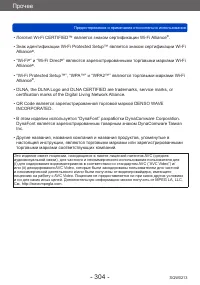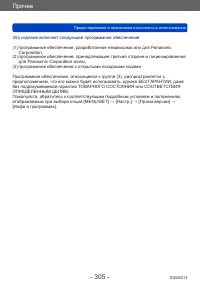Страница 2 - Содержание; Подготовка
Содержание SQW0213 - 2 - Подготовка Перед использованием ...................... 8 Стандартные принадлежности ....... 10 Названия и функции основных частей .................................................. 11 Видоискатель (LVF) ...................................14 Кнопка [MENU/SET] / Кнопка курсора...
Страница 6 - Что Вы можете делать с помощью
Содержание SQW0213 - 6 - Wi-Fi/NFC Функция Wi-Fi ® и функция NFC ..... 189 [Режим “В самолете”] ..............................191 Что Вы можете делать с помощью функции Wi-Fi ................................... 192 Управление фотокамерой с помощью смартфона/планшета .... 193 Установка приложения “Pa...
Страница 7 - Подсоединение к другим
Содержание SQW0213 - 7 - Подсоединение к другим устройствам Просмотр на экране телевизора ... 261 VIERA Link (HDMI) (HDAVI Control™) ..... 263 Просмотр 3D фотоснимков .....................265 Сохранение фотоснимков и движущихся изображений в записывающем устройстве ........... 267 Копирование с помо...
Страница 8 - Перед использованием; Обращение с фотокамерой
Подготовка Перед использованием SQW0213 - 8 - Подготовка ■ Обращение с фотокамерой Не подвергайте фотокамеру чрезмерному воздействию вибрации, усилий или давления. ● Избегайте использования фотокамеры при следующих условиях, которые могут повредить объектив, ЖК-дисплей, видоискатель или корпус фоток...
Страница 9 - Сначала обязательно выполните пробную съемку
Подготовка Перед использованием SQW0213 - 9 - ■ Сначала обязательно выполните пробную съемку Перед важными событиями, когда Вы планируете использовать фотокамеру (например, перед свадебной церемонией), обязательно выполните пробную съемку, чтобы убедиться в правильности записи изображений и звука. ■...
Страница 10 - Стандартные принадлежности; Дополнительные принадлежности
Подготовка Стандартные принадлежности SQW0213 - 10 - Перед использованием фотокамеры проверьте наличие всех прилагаемых принадлежностей. ● Принадлежности и их форма будут различаться в зависимости от страны или региона, в котором была приобретена фотокамера. Подробную информацию относительно принадл...
Страница 11 - Названия и функции основных частей
Подготовка Названия и функции основных частей SQW0213 - 11 - 1 Вспышка (→31, 86) 2 Индикатор таймера автоспуска (→106) / Вспомогательная лампа АФ (→152) Подсветка при установленном таймере автоспуска или при работе автофокусировки в темных местах. 3 Кольцо управления (→33) Позволяет Вам выполнять тр...
Страница 12 - Регулятор диоптра; Дисплей; Ушко для ремня
Подготовка Названия и функции основных частей SQW0213 - 12 - 16 Видоискатель (LVF) (→14) В данном руководстве “видоискатель” используется для указания LVF. 17 Регулятор диоптра (→15) Поворачивайте регулятор для настройки фокусировки в видоискателе. 18 Сенсор глаз Отображение автоматически переключае...
Страница 14 - находится в яркой области.; Переключение между дисплеем и видоискателем; момент покупки эту кнопку можно использовать в качестве; Автоматическое переключение между видоискателем и дисплеем; видоискателем перемещаются глаза или предметы.
Подготовка Названия и функции основных частей SQW0213 - 14 - Видоискатель (LVF) При использовании видоискателя Вы можете проверить вид объекта, даже если он находится в яркой области. ■ Переключение между дисплеем и видоискателем Кнопку [LVF]/[Fn2] можно использовать двумя способами: как кнопку [LVF...
Страница 15 - Установка чувствительности сенсора глаз или установка; О регулировке диоптра; видеть изображение в видоискателе.
Подготовка Названия и функции основных частей SQW0213 - 15 - ■ Установка чувствительности сенсора глаз или установка переключения индикации между видоискателем и дисплеем Чувствительность сенсора глаз можно установить с помощью опции [Сенсор глаза] в меню [Настр.]. Выберите опцию [Сенсор глаза] из м...
Страница 16 - Кнопка курсора; В данном руководстве используемая кнопка указана с помощью .; Надевание наручного ремешка
Подготовка Названия и функции основных частей SQW0213 - 16 - Кнопка [MENU/SET] / Кнопка курсора / Диск управления Кнопка [MENU/SET] • Используйте для отображения меню, ввода установок и др. (→61) Кнопка курсора Эта кнопка также используется для перемещения курсора на экраны меню и для других функций...
Страница 17 - Зарядка батареи; Всегда выполняйте зарядку перед использованием в первый раз!; поставке батарея не заряжена); Относительно батарей, которые можно использовать с этим; Известно, что на рынке имеются в продаже поддельные батарейные; Источник питания; устройство выключится.
Подготовка Зарядка батареи SQW0213 - 17 - Обязательно используйте указанные для этой фотокамеры сетевой адаптер (прилагается), соединительный кабель USB (прилагается) и батарею. • Всегда выполняйте зарядку перед использованием в первый раз! (при поставке батарея не заряжена) •Зарядите батарею, встав...
Страница 18 - Установка батареи; Сдвиньте рычажок отжимания; Для извлечения батареи; После использования извлеките батарею из фотокамеры.
Подготовка Зарядка батареи SQW0213 - 18 - Установка батареи Чтобы зарядить батарею, вставьте ее в фотокамеру. Сдвиньте рычажок отжимания в положение [OPEN] и откройте дверцу для карты памяти/батареи Полностью вставьте батарею •Полностью вставьте батарею до упора, и убедитесь, что она зафиксирована с...
Страница 19 - Соедините сетевой адаптер (прилагается) и фотокамеру с помощью; Зарядка батареи через компьютер
Подготовка Зарядка батареи SQW0213 - 19 - Зарядка батареи Рекомендуется выполнять зарядку в месте с окружающей температурой между 10 °C и 30 °C (совпадающей с температурой батареи). Убедитесь, что фотокамера выключена. Соединительный кабель USB (прилагается) Сетевой адаптер (прилагается) Компьютер П...
Страница 20 - Индикации лампочки зарядки
Подготовка Зарядка батареи SQW0213 - 20 - ● Если во время зарядки компьютер перешел в спящий режим, зарядка может остановиться. ● Если к фотокамере подсоединен компьютер, не подключенный к электрической розетке, батарея ноутбука будет разряжаться. Не оставляйте фотокамеру и ноутбук в подсоединенном ...
Страница 21 - Не используйте кабельный удлинитель USB.
Подготовка Зарядка батареи SQW0213 - 21 - ● Не используйте никакие другие соединительные кабели USB за исключением прилагаемого или оригинального соединительного кабеля USB Panasonic (DMW- USBC1: дополнительная принадлежность). Это может привести к неправильной работе фотокамеры. ● Не используйте ни...
Страница 22 - среды и условий съемки.; Условия записи по стандарту CIPA
Подготовка Зарядка батареи SQW0213 - 22 - Оставшийся заряд батареи При использовании фотокамеры отображается оставшаяся емкость батареи. Оставшийся заряд батареи (только при использовании батареи) (мигает красным) Если значок батареи мигает красным, перезарядите или замените батарею. Расчетное колич...
Страница 23 - Условия записи; таких движущихся изображений будет короче, чем 29 минут 59 секунд.)
Подготовка Зарядка батареи SQW0213 - 23 - ■ Запись движущихся изображений (При использовании ЖК-дисплея) [Формат записи] [AVCHD] [MP4] [Кач-во зап.] [FHD/50p] [FHD/50i] [FHD/25p] Доступное время записи Приблиз. 75 мин. Приблиз. 80 мин. Приблиз. 90 мин. Действительное доступное время записи * Приблиз...
Страница 24 - Установка и извлечение карты памяти; Для извлечения
Подготовка Установка и извлечение карты памяти (дополнительная принадлежность) SQW0213 - 24 - ● Для предотвращения проглатывания держите карты памяти в недоступном для детей месте. ● Для извлечения карты памяти выключите фотокамеру и подождите, пока индикатор LUMIX не погаснет на экране. (Если Вы не...
Страница 25 - Сохранение Ваших изображений; Совместимые карты памяти (дополнительная принадлежность)
Подготовка Сохранение Ваших изображений (карты памяти и встроенная память) SQW0213 - 25 - Изображения будут сохраняться на карту памяти, если она вставлена, или на встроенную память [ ], если нет карты памяти. ■ Встроенная память (приблиз. 86 МБ) ● Изображения можно копировать между картами памяти и...
Страница 26 - Расчетная емкость записи (количество изображений/время записи); Количество записанных изображений (фотоснимки)
Подготовка Сохранение Ваших изображений (карты памяти и встроенная память) SQW0213 - 26 - Расчетная емкость записи (количество изображений/время записи) Количество доступных для съемки изображений и время записи отличаются пропорционально емкости карты памяти (и в зависимости от условий записи и тип...
Страница 27 - Длительность времени записи (движущиеся изображения); •Отображаемое в таблице время является общим временем.; На экране отображается оставшееся время для непрерывной записи
Подготовка Сохранение Ваших изображений (карты памяти и встроенная память) SQW0213 - 27 - ■ Длительность времени записи (движущиеся изображения) ([h], [m] и [s] указывают “часы”, “минуты” и “секунды”.) Когда опция [Формат записи] находится в положении [AVCHD] [Кач-во зап.] 8 ГБ 32 ГБ 64 ГБ [FHD/50p]...
Страница 28 - Установка часов; Если экран выбора языка не отображается, перейдите к пункту .; минута, порядок отображения или формат отображения
Подготовка Установка часов SQW0213 - 28 - При отправке фотокамеры с завода-изготовителя часы не установлены. •Отсоедините устройство от сетевого адаптера (прилагается). Нажмите кнопку [ON/OFF] фотокамеры Фотокамера включена. Если экран выбора языка не отображается, перейдите к пункту . Нажмите [MENU...
Страница 29 - При отображении [Установите домашний регион] нажмите; если дата на экране фотокамеры не отображается.; Для изменения установки времени; полностью заряженная батарея.; Установите дату и время
Подготовка Установка часов SQW0213 - 29 - При отображении [Установите домашний регион] нажмите [MENU/SET]Нажмите для установки домашнего региона и нажмите [MENU/SET] Название города или области Текущее время Разница во времени с GMT (временем по Гринвичу) ● Если часы не установлены, невозможно напеч...
Страница 30 - Последовательность операций; Основы; фотокамеры; Режим
Основы Последовательность операций SQW0213 - 30 - Основы 1 Нажмите кнопку [ON/OFF] фотокамеры для включения фотокамеры 2 Установите на нужный режим записи Правильно выставите регулятор режимов на режим, который Вы хотите использовать. → Режим [Интеллект. авто] Фотосъемка с автоматическими установкам...
Страница 31 - Направьте фотокамеру и выполните съемку; Фотосъемка; Запись движущихся изображений
Основы Последовательность операций SQW0213 - 31 - 3 Направьте фотокамеру и выполните съемку ■ Фотосъемка Нажмите кнопку затвора наполовину, чтобы выполнить фокусировку Нажмите полностью кнопку затвора, чтобы сделать снимок Нажмите наполовину (слегка нажмите для фокусировки) Нажмите полностью (нажмит...
Страница 32 - Воспроизведение изображений; Нажмите кнопку воспроизведения; Просмотр движущихся изображений
Основы Последовательность операций SQW0213 - 32 - 4 Воспроизведение изображений Нажмите кнопку воспроизведения Нажмите или поверните диск управления, чтобы выбрать изображение для отображения ■ Просмотр движущихся изображений Выберите изображение со значком движущегося изображения и нажмите . 5 Нажм...
Страница 33 - Использование кольца управления/диска управления; для изменения установок устройства.; предпочтительных установок.
Основы Использование кольца управления/диска управления SQW0213 - 33 - “Кольцо управления/Диск управления” представляет собой простой и удобный способ настройки разнообразных установок в зависимости от выбранного режима фотокамеры. Вы можете использовать кольцо управления ( )/диск управления ( ) для...
Страница 34 - Использование быстрого меню; Во время записи Вы можете легко вызывать некоторые пункты меню и; Нажмите для выбора пунктов меню
Основы Использование кольца управления/диска управления SQW0213 - 34 - Использование быстрого меню Во время записи Вы можете легко вызывать некоторые пункты меню и устанавливать их. Нажмите кнопку [Q.MENU/ ] Нажмите для выбора пунктов меню •Отображаемые пункты меню и пункты установки различаются в з...
Страница 35 - Фотосъемка с автоматическими установками; для соответствия объекту и условиям записи.; Установите регулятор режимов в положение [ ]; О вспышке; Когда отображается [
Основы Фотосъемка с автоматическими установками Режим [Интеллект. авто] SQW0213 - 35 - ■ Режим записи: Этот режим рекомендуется для тех, кто хочет выполнять съемку, просто наводя фотокамеру, а также для начинающих, так как фотокамера оптимизирует установки для соответствия объекту и условиям записи....
Страница 36 - Автоматическое распознавание сцены; О компенсации подсветки
Основы Фотосъемка с автоматическими установками Режим [Интеллект. авто] SQW0213 - 36 - Автоматическое распознавание сцены Фотокамера считывает сцену при направлении ее на объект и автоматически применяет оптимальные установки. Значок распознанной сцены При выполнении снимков [i-Портрет] [i-Ночн. пор...
Страница 37 - Расфокусировка фона; •Вы можете также выполнить регулировки с помощью .
Основы Фотосъемка с автоматическими установками Режим [Интеллект. авто] SQW0213 - 37 - Расфокусировка фона Вы можете также использовать режим [Интеллект. авто], чтобы легко регулировать расфокусировку фона также, как и в режиме [Пр-т диафр.]. Нажмите Поворачивайте кольцо управления или диск управлен...
Страница 38 - фона может не изменяться для определенной яркости объекта.; Установки; Объект может быть записан с размером изображения, меньшим чем
Основы Фотосъемка с автоматическими установками Режим [Интеллект. авто] SQW0213 - 38 - ● Когда Вы записываете движущиеся изображения, фотокамера контролирует диафрагму в пределах допустимого диапазона выдержки, и расфокусировка фона может не изменяться для определенной яркости объекта. ● Вы можете и...
Страница 39 - Если фотокамера зафиксирована при помощи штатива или
Основы Фотосъемка с автоматическими установками Режим [Интеллект. авто] SQW0213 - 39 - [Ночн. сним. с рук] Если ночная сцена автоматически обнаруживается при удержании аппарата в руках, [Ночн. сним. с рук] может записать фотоснимок с меньшим дрожанием и меньшими помехами без использования штатива с ...
Страница 40 - их для создания одного фотоснимка с высокой градацией.; Фотокамера не объединяет изображения в следующих случаях:
Основы Фотосъемка с автоматическими установками Режим [Интеллект. авто] SQW0213 - 40 - [iHDR] Когда имеется, например, сильный контраст между фоном и объектом, [iHDR] записывает несколько фотоснимков с различающимися экспозициями и объединяет их для создания одного фотоснимка с высокой градацией. Эт...
Страница 41 - Следящий АФ; и регулировать экспозицию объекта даже при перемещении объекта.; Нажмите для установки опции [Режим АФ] на следящий АФ; •Для отмены следящего АФ → Нажмите .; Совместите рамку следящего АФ с объектом и нажмите
Основы Фотосъемка с автоматическими установками Режим [Интеллект. авто] SQW0213 - 41 - Следящий АФ Эта функция позволяет фотокамере продолжать выполнять фокусировку на объекте и регулировать экспозицию объекта даже при перемещении объекта. Нажмите для установки опции [Режим АФ] на следящий АФ •Для о...
Страница 42 - Используйте для выбора опции [Интеллект. авто
Основы Фотосъемка с автоматическими установками Режим [Интеллект. авто] SQW0213 - 42 - Режим [Интеллект. авто плюс] Когда выбран режим [Интеллект. авто плюс] (iA+), Вы можете легко регулировать яркость и цвета в дополнение к расфокусировке фона, не теряя при этом преимущества удобств в работе режима...
Страница 43 - Регулировка яркости, цвета и расфокусировки фона
Основы Фотосъемка с автоматическими установками Режим [Интеллект. авто] SQW0213 - 43 - ■ Регулировка яркости, цвета и расфокусировки фона Нажмите Нажмите , чтобы выбрать пункт для регулировки Регулировка яркости. Регулировка расфокусировки фона. Регулировка цвета. •[AUTO] отображается на значке во в...
Страница 44 - Установки для следующих функций фиксированы:
Основы Фотосъемка с автоматическими установками Режим [Интеллект. авто] SQW0213 - 44 - О пунктах установки [Интеллект. авто] Можно устанавливать только пункты меню, которые отображаются в режиме [Интеллект. авто]. Установки, выбранные в [Программа AE] или в других режимах, будут отражаться на неотоб...
Страница 45 - Фотосъемка с Вашими индивидуальными; индивидуальной среды записи.; Если отображается предупреждение о
Основы Фотосъемка с Вашими индивидуальными установками Режим [Программа AE] SQW0213 - 45 - ■ Режим записи: Фотосъемка с автоматическими установками скорости затвора и величины диафрагмы. Использование меню [Зап.] для изменения установок и настройки вашей индивидуальной среды записи. Установите регул...
Страница 46 - Программное смещение; Нажмите кнопку затвора наполовину; Экспонометр; •Для отмены программного смещения
Основы Фотосъемка с Вашими индивидуальными установками Режим [Программа AE] SQW0213 - 46 - Программное смещение Функции для поддержания неизменной экспозиции (яркости) при изменении комбинации скорости затвора и величины диафрагмы называется “Программное смещение”. Вы можете использовать “Программно...
Страница 47 - Когда фотокамера выключается, программное смещение отменяется.; Пример программного смещения; Значение программного смещения
Основы Фотосъемка с Вашими индивидуальными установками Режим [Программа AE] SQW0213 - 47 - ● Когда фотокамера выключается, программное смещение отменяется. ● Программное смещение отменяется, если прошло более 10 секунд после активации программного смещения. Однако установка программного смещения зап...
Страница 48 - Как настроить фокусировку; Сначала настройте фокусировку в соответствии с объектом; Вернитесь к нужной композиции
Основы Как настроить фокусировку SQW0213 - 48 - При установке опции [Режим АФ] на [ ] (фокусировка по 1 участку) фокусировка выполняется на область АФ в центре изображения. Если объект, который Вы хотите записать, находится не в центре, выполните приведенные ниже действия. Сначала настройте фокусиро...
Страница 49 - Нажмите кнопку движущегося изображения для начала; Нажмите кнопку движущегося изображения еще раз для
Основы Запись движущихся изображений SQW0213 - 49 - ■ Режим записи: Вы можете записывать движущиеся изображения со звуком (стерео). •Вы можете записать движущееся изображение на встроенную память только в [MP4] с использованием установки [VGA]. Нажмите кнопку движущегося изображения для начала запис...
Страница 50 - О формате записи для записи движущихся изображений; разрешения или для их сохранения на диск.; Это более простой видео формат, наилучшим образом используемый в; О совместимости записанных движущихся изображений
Основы Запись движущихся изображений SQW0213 - 50 - ■ О формате записи для записи движущихся изображений Этот аппарат может записывать движущиеся изображения в форматах AVCHD или MP4. AVCHD: Вы можете записывать изображения высокой четкости с таким форматом. Это подходит для просмотра движущихся изо...
Страница 51 - При высокой окружающей температуре или при непрерывной
Основы Запись движущихся изображений SQW0213 - 51 - ● При высокой окружающей температуре или при непрерывной записи движущихся изображений отображается [ ], и запись может остановиться в процессе выполнения для защиты фотокамеры. ● При использовании трансфокатора во время записи движущихся изображен...
Страница 52 - Запись фотоснимков во время записи движущегося изображения; Полностью нажмите кнопку затвора во время записи; было полностью нажата кнопка затвора.; Функция серии; записываться во время записи движущегося изображения.
Основы Запись движущихся изображений SQW0213 - 52 - Запись фотоснимков во время записи движущегося изображения Фотоснимки можно записывать даже во время выполнения записи движущегося изображения. Полностью нажмите кнопку затвора во время записи движущегося изображения Фотоснимки можно делать даже во...
Страница 53 - Просмотр Ваших изображений; можете включить фотокамеру в режиме воспроизведения.; Нажмите или поверните диск управления, чтобы; Завершение воспроизведения; или же нажмите наполовину кнопку затвора.
Основы Просмотр Ваших изображений SQW0213 - 53 - Когда в фотокамере установлена карта памяти, изображения воспроизводятся с карты памяти, а в случае отсутствия карты памяти воспроизводятся изображения со встроенной памяти. Нажмите кнопку воспроизведения •Удерживая кнопку воспроизведения при выключен...
Страница 54 - Увеличение и просмотр “Воспроизведение с увеличением”; Переместите рычажок трансфокатора в направлении; •Для уменьшения трансфокации
Основы Просмотр Ваших изображений SQW0213 - 54 - Увеличение и просмотр “Воспроизведение с увеличением” Переместите рычажок трансфокатора в направлении стороны T Текущее положение увеличения •При каждом перемещении рычажка трансфокатора в направлении стороны T увеличение повышается на четыре уровня: ...
Страница 55 - Просмотр списка изображений “Мульти Воспроизведение”; •Перемещайте рычажок трансфокатора в сторону W и Вы сможете
Основы Просмотр Ваших изображений SQW0213 - 55 - Просмотр списка изображений “Мульти Воспроизведение” Переместите рычажок трансфокатора в направлении стороны W Номер изображения/Полное количество изображений Движущиеся изображения Панорамные изображения •Перемещайте рычажок трансфокатора в сторону W...
Страница 56 - Поиск и просмотр изображений по дате их записи [Календарь]; •Изображения отображаются в мульти воспроизведении (экран с
Основы Просмотр Ваших изображений SQW0213 - 56 - Поиск и просмотр изображений по дате их записи [Календарь] Переместите рычажок трансфокатора в направлении стороны W несколько раз Используйте для выбора даты записи и нажмите [MENU/SET] •Изображения отображаются в мульти воспроизведении (экран с 30 и...
Страница 57 - Выберите изображение со значком движущегося; Операции во время воспроизведения движущихся изображений
Основы Просмотр движущихся изображений SQW0213 - 57 - Этот аппарат был разработан для воспроизведения движущихся изображений с использованием форматов AVCHD, MP4 и QuickTime Motion JPEG. Выберите изображение со значком движущегося изображения и нажмите Теперь начинается воспроизведение. Время выполн...
Страница 58 - Захват фотоснимков из движущихся изображений; Отобразите изображение, которое Вы хотите захватить; •Отображается экран подтверждения.
Основы Просмотр движущихся изображений SQW0213 - 58 - Захват фотоснимков из движущихся изображений Сохранение сцены из движущегося изображения в качестве фотоснимка. Отобразите изображение, которое Вы хотите захватить в качестве фотоснимка, выполнив паузу движущегося изображения во время воспроизвед...
Страница 59 - Удаление изображений; Однако изображение не будет удаляться в следующих случаях:; изображение; Во время удаления не выключайте фотокамеру.
Основы Удаление изображений SQW0213 - 59 - Изображения будут удаляться с карты памяти, если она вставлена, или со встроенной памяти, если карта памяти не вставлена. (Удаленные изображения невозможно восстановить.) Однако изображение не будет удаляться в следующих случаях: •Защищенные изображения •Пе...
Страница 60 - Для удаления нескольких (до 100)/Для удаления всех изображений; Группа изображений; Нажмите кнопку [ ] во время просмотра изображения; •Пункты можно также выбирать, поворачивая диск управления.; •Изображения можно также выбирать с помощью диска управления.
Основы Удаление изображений SQW0213 - 60 - Для удаления нескольких (до 100)/Для удаления всех изображений Группа изображений (→160) обрабатывается как 1 изображение. (Все изображения в выбранной группе изображений удаляются.) Нажмите кнопку [ ] во время просмотра изображения Используйте для выбора о...
Страница 61 - Установка меню; Нажмите или поверните диск управления, чтобы; появится предыдущий экран; Меню закрывается, и снова появляется предыдущий экран.
Основы Установка меню SQW0213 - 61 - Обратитесь к приведенной ниже процедуре в качестве примера того, как управлять меню. Например: Зарядка [Режим АФ] в меню [Зап.] в режиме [Программа AE] Нажмите [MENU/SET] Нажмите или поверните диск управления, чтобы выбрать меню [Зап.], и нажмите [MENU/SET] Нажми...
Страница 62 - Тип меню
Основы Установка меню SQW0213 - 62 - Тип меню ● В режиме записи ● В режиме воспроизведения [Зап.] Вы можете выполнить такие установки, как, например, тоны, чувствительность, соотношение сторон и размер изображения. [Видео] Вы можете выбирать формат записи и качество изображения, а также другие устан...
Страница 63 - •Относительно процедур установки меню.
Основы Использование меню [Настр.] SQW0213 - 63 - Опции [Уст. часов] и [Эконом. реж.] важны для установки часов и срока службы батареи. Перед использованием обратите внимание на следующее. •Относительно процедур установки меню. (→61) ● В режиме [Интеллект. авто] установлены только [Уст. часов], [Мир...
Страница 64 - Звуковые сигналы при работе кольца управления; Звуковые сигналы слышны при повороте кольца управления.
Основы Использование меню [Настр.] SQW0213 - 64 - •Относительно процедур установки меню. (→61) [Звук. сигн.] Изменение или временное выключение звукового сигнала/звука срабатывания затвора. ● [Уров. сигн.] ■ Установки: ([Тихо]) / ([Громко]) / ([ВЫКЛ.]) ● [Тон сигн.] ■ Установки: / / ● [Громк. затвор...
Страница 67 - вида, однако это не оказывает влияния на записанное изображение.
Основы Использование меню [Настр.] SQW0213 - 67 - •Относительно процедур установки меню. (→61) [Яркость экрана] Облегчение просмотра ЖК-дисплея. ■ Установки [Авто яркость экрана] Яркость регулируется автоматически в зависимости от того, насколько ярко около фотокамеры. [Яркий экран] Яркость становит...
Страница 69 - •При выключении аппарата.
Основы Использование меню [Настр.] SQW0213 - 69 - •Относительно процедур установки меню. (→61) [Отобр. оставш.] Переключение отображения между оставшимся количеством фотоснимков, которое можно сделать, или оставшимся временем записи движущегося изображения, которое можно записать, для доступной карт...
Страница 71 - Невозможно использовать в следующих случаях:
Основы Использование меню [Настр.] SQW0213 - 71 - •Относительно процедур установки меню. (→61) [Авт. просм.] Автоматическое отображение фотоснимков сразу после того, как Вы их сделали. ■ Установки [1SEC] / [2SEC] Отображение экрана воспроизведения для установленного времени перед автоматическим возв...
Страница 74 - управления VIERA при подсоединении с помощью микрокабеля HDMI.
Основы Использование меню [Настр.] SQW0213 - 74 - ● [VIERA link] Доступна автоматическая связь с другими VIERA Link-совместимыми устройствами и возможность управления с помощью пульта дистанционного управления VIERA при подсоединении с помощью микрокабеля HDMI. (→263) ■ Установки [ON] Операции можно...
Страница 75 - Все защищенные изображения и другие данные изображений будут; Форматирование встроенной памяти может занять несколько минут.
Основы Использование меню [Настр.] SQW0213 - 75 - •Относительно процедур установки меню. (→61) [Просм.версии] Проверьте версию встроенного программного обеспечения фотокамеры или отобразите информацию программного обеспечения. ● При нажатии [MENU/SET] во время отображения версии отображается такая и...
Страница 76 - Ввод текста; нужный символ; Когда Вы закончите вводить текст, используйте
Основы Ввод текста SQW0213 - 76 - Используйте кнопку курсора, чтобы вводить имена для функции распознавания лица и режимов сцены [Ребенок] и [Дом.животное], а также чтобы зарегистрировать местоположения в пункте [Дата поездки] и др. Используйте для выбора символовНажмите [MENU/SET] несколько раз, по...
Страница 77 - Переключение отображения информации о; установок) и уровнемер
Применения (Съемка) Переключение отображения информации о записи и т.п. SQW0213 - 77 - Вы можете также отключить информацию записи (например, значки для различных установок) и уровнемер (→80) . Вы можете переключать отображение, например, отключить отображение информации для простого отображения, на...
Страница 78 - Можно использовать следующие направляющие.
Применения (Съемка) Съемка изображений с определенной композицией [Подсказка композиц.] SQW0213 - 78 - ■ Режим записи: Используя видоискатель или ЖК-дисплей для определения места объекта (композиции), Вы можете делать более выразительные фотоснимки. Можно использовать следующие направляющие. Названи...
Страница 79 - Сверяясь с направляющей, выровняйте объект и нажмите
Применения (Съемка) Съемка изображений с определенной композицией [Подсказка композиц.] SQW0213 - 79 - ■ Как выбрать направляющие Нажмите кнопку [Fn1]Используйте для выбора направляющей для отображения и нажмите [MENU/SET] •Вы можете также выбрать направляющую с помощью диска управления. •Объяснения...
Страница 80 - отобразится уровнемер.; Исправьте угол фотокамеры; Использование уровнемера; совпадал с белой линией.; Наклон вверх или вниз; Наклон влево или; уровнемер становится зеленым.
Применения (Съемка) Использование уровнемера SQW0213 - 80 - ■ Режим записи: Если Вы хотите убедиться, что фотокамера не наклонена и не накренена, например, при съемке пейзажа, используйте в качестве ориентира индикацию уровнемера. Нажмите кнопку [DISP.] для переключения отображения Нажмите кнопку дл...
Страница 81 - Использование трансфокации; Перемещайте рычажок трансфокации; Использование кольца управления/диска управления для операции; за кольцом управления/диском управления.
Применения (Съемка) Использование трансфокации SQW0213 - 81 - ■ Режим записи: Вы можете отрегулировать область изображения, которую нужно снять с помощью трансфокатора. Перемещайте рычажок трансфокации Захват более широкой области (широкоугольная) Увеличение объекта (телефото) • Скорость трансфокато...
Страница 82 - Типы трансфокатора и использование; Оптический трансфокатор
Применения (Съемка) Использование трансфокации SQW0213 - 82 - ● Если Вы не держите фотокамеру во время использования трансфокатора, например, во время записи по таймеру автоспуска (→106) , записи [Интервал. съемка] (→150) или удаленной записи (→203) , фотокамера может наклониться при выдвижении тубу...
Страница 83 - использовать следующий трансфокатор.
Применения (Съемка) Использование трансфокации SQW0213 - 83 - Для еще большего увеличения коэффициента трансфокации можно совместно использовать следующий трансфокатор. ■ [i.Zoom] Вы можете использовать технологию интеллектуального разрешения фотокамеры, чтобы повысить коэффициент увеличения до 2x п...
Страница 84 - помощью кольца управления/диска управления.; Поверните кольцо управления или диск управления
Применения (Съемка) Использование трансфокации SQW0213 - 84 - [Пошаг. увел.] Вы можете установить операцию трансфокации, чтобы позволить легкую визуализацию угла просмотра (угла изображения) для фокусного расстояния объектива с обычным фиксированным фокусным расстоянием (как для 35 мм пленочной фото...
Страница 85 - Фокусное расстояние будет изменено в следующих случаях:
Применения (Съемка) Использование трансфокации SQW0213 - 85 - ● При использовании [Пошаг. увел.] отображаемое фокусное расстояние является оценочным. Оно основано на установке [Формат] 4:3. ● Фокусное расстояние будет изменено в следующих случаях: •Когда опция [Ночн. сним. с рук] установлена на [ON]...
Страница 86 - Фотосъемка со вспышкой
Применения (Съемка) Фотосъемка со вспышкой SQW0213 - 86 - ■ Режим записи: Нажмите кнопку [ ] ( )Используйте для выбора нужного типа и нажмите [MENU/SET] Тип, операции Использование * 1 [Авто] • Автоматически определяет, будет срабатывать вспышка или нет Нормальное использование [Авто/кр. гл.] * 2 • ...
Страница 87 - Не располагайте руки на области излучения вспышки; Установки вспышки можно изменить при изменении режима записи.
Применения (Съемка) Фотосъемка со вспышкой SQW0213 - 87 - ● Не располагайте руки на области излучения вспышки (→11) , а также не смотрите на нее с близкого расстояния. Не используйте вспышку на близком расстоянии до других объектов (тепло/свет могут повредить объект). ● Эффект уменьшения красных гла...
Страница 88 - Доступные типы в каждом режиме; Скорости затвора для каждого режима вспышки; зависимости от определяемой сцены.
Применения (Съемка) Фотосъемка со вспышкой SQW0213 - 88 - ■ Доступные типы в каждом режиме (○: Доступно, –: Недоступно, : Установка по умолчанию) [Сюжетный реж.] ○ * 1 ○ ○ ○ ○ – ○ ○ ○ – ○ ○ ○ – – – ○ – – ○ ○ ○ ○ – ○ ○ ○ – ○ – – – ○ – – – ○ ○ ○ ○ ○ ○ ○ ○ ○ * 1 Установлено в положение [ ], [ ], [ ] ил...
Страница 89 - Съемка изображений с автофокусировкой; Используйте для выбора пунктов режима
Применения (Съемка) Съемка изображений с автофокусировкой SQW0213 - 89 - ■ Режим записи: При включенной автофокусировке нажмите кнопку затвора наполовину, чтобы выполнить фокусировку. Способы фокусировки различаются в зависимости от режима записи и установки [Режим АФ]. Нажмите кнопку [ ] ( )Использ...
Страница 90 - Фронтальная фотосъемка людей (Обнаружение лиц); экспозицию и фокусировку.
Применения (Съемка) Съемка изображений с автофокусировкой SQW0213 - 90 - Фронтальная фотосъемка людей (Обнаружение лиц) Распознает лица (до 15 человек) и соответствующим образом регулирует экспозицию и фокусировку. Область АФ Желтый: При нажатии кнопки затвора наполовину вниз рамка становится зелено...
Страница 91 - •Диапазон фокусировки: также, как и для макро записи
Применения (Съемка) Съемка изображений с автофокусировкой SQW0213 - 91 - Автоматическая блокировка фокусировки на движущемся объекте (Следящий АФ) Совместите рамку следящего АФ с объектом и нажмите наполовину кнопку затвора Рамка следящего АФ Когда объект распознан, рамка следящего АФ изменяется с б...
Страница 92 - движущегося изображения.
Применения (Съемка) Съемка изображений с автофокусировкой SQW0213 - 92 - Объект находится не в центре изображения (фокусировка по 23 участкам) Фокусировка на объекте в области широкого диапазона (фокусировка до 23 участков) на экране записи. ● Фокусировка фиксируется на [ ] (фокусировка по 1 участку...
Страница 94 - Фотосъемка крупным планом; по сравнению с нормальным диапазоном фокусировки (до 3 см для макс.
Применения (Съемка) Фотосъемка крупным планом (Макро запись) SQW0213 - 94 - ■ Режим записи: Если Вы хотите сделать объект крупнее, установка в положение [АФ макро] ([ ]) дает Вам возможность выполнять фотосъемку с еще более близкого расстояния по сравнению с нормальным диапазоном фокусировки (до 3 с...
Страница 95 - быть сфокусировано должным образом.; Наименьшее расстояние записи; разницы наведения фокусировки.
Применения (Съемка) Фотосъемка крупным планом (Макро запись) SQW0213 - 95 - Диапазон фокусировки Когда объект расположен слишком близко к фотокамере, изображение может не быть сфокусировано должным образом. ■ Наименьшее расстояние записи Наименьшее расстояние записи представляет собой расстояние от ...
Страница 96 - Для фотосъемки объектов в еще более близком диапазоне установка; трансфокатора; Диапазон фокусировки составляет 3 см - .; качества изображения.
Применения (Съемка) Фотосъемка крупным планом (Макро запись) SQW0213 - 96 - [Макро зум] ■ Режим записи: Для фотосъемки объектов в еще более близком диапазоне установка [Макро зум] ([ ]) приводит к появлению объекта еще более крупным, чем при использовании опции [АФ макро] ([ ]). Нажмите кнопку [ ] (...
Страница 97 - Фотосъемка с ручной фокусировкой; Индикация диапазона фокусировки; участкам изображения, которые находятся в фокусе.
Применения (Съемка) Фотосъемка с ручной фокусировкой SQW0213 - 97 - ■ Режим записи: Ручная фокусировка удобна, когда Вы хотите заблокировать фокус для съемки изображений или в случае затруднений при регулировке фокуса с помощью автофокусировки. Нажмите кнопку [ ] ( )Используйте для выбора опции [MF]...
Страница 98 - снимок Аф
Применения (Съемка) Фотосъемка с ручной фокусировкой SQW0213 - 98 - ■ 1 снимок Аф Когда опция [1 снимок АФ] зарегистрирована на функциональной кнопке (→134) , нажмите эту кнопку, чтобы временно включить автофокусировку и выполнить фокусировку на объект. •Сначала используйте [1 снимок АФ] для фокусир...
Страница 99 - Если опция [Усиление контуров] установлена на; Используйте для выбора опции [Уровень обнаружения] или; зависимости от условий записи.
Применения (Съемка) Фотосъемка с ручной фокусировкой SQW0213 - 99 - ■ [Усиление контуров] Если опция [Усиление контуров] установлена на [ON] в меню [Настр.], цвета добавляются к участкам изображения, которые находятся в фокусе. Усиление контуров ● Для изменения установок [Уровень обнаружения] или [Ц...
Страница 100 - Фотосъемка при блокировке экспозиции; фокус и/или экспозицию; •Для отмены блокировки АФ/АЕ → Нажмите функциональную кнопку.; Перемещайте фотокамеру, чтобы скомпоновать; фокусировки, а затем нажмите ее полностью.; Переключение блокировки АФ/АЕ; Блокировка АФ эффективна только в следующих случаях:
Применения (Съемка) Фотосъемка при блокировке экспозиции и/или фокуса [Блокир. АФ/АЕ] SQW0213 - 100 - ■ Режим записи: Блокировка АФ/АЕ удобна, например, при слишком большом контрасте с объектом, когда Вы не можете получить надлежащую экспозицию (Блокировка АЕ), или когда Вы хотите сделать фотоснимок...
Страница 101 - Фотосъемка с компенсацией экспозиции
Применения (Съемка) Фотосъемка с компенсацией экспозиции SQW0213 - 101 - ■ Режим записи: Коррекция экспозиции при наличии подсветки или в случае слишком темного или слишком яркого объекта. Нажмите кнопку [ ] ( )Поворачивайте кольцо управления или диск управления для выбора величины компенсации и наж...
Страница 102 - регулировки устанавливается в качестве стандартного значения.; Выполните фотосъемку; без компенсации, второй фотоснимок записывается с экспозицией,
Применения (Съемка) Фотосъемка с компенсацией экспозиции SQW0213 - 102 - Запись при автоматическом изменении экспозиции ([Авт.брекетинг]) ■ Режим записи: При автоматическом изменении экспозиции записываются 3 изображения в непрерывной последовательности. После настройки экспозиции величина регулиров...
Страница 104 - Примечание относительно установки размера изображения
Применения (Съемка) Функция серии SQW0213 - 104 - Установка Скорость Описание Количество изображений * 1 Приблиз. 10 снимков/сек. • Фокусировка, экспозиция и баланс белого фиксируются для первого изображения. 6 Приблиз. 40 снимков/сек. • Фокусировка, экспозиция и баланс белого фиксируются для первог...
Страница 105 - Установки будут сохранены, даже если фотокамера выключается.
Применения (Съемка) Функция серии SQW0213 - 105 - ● Изображения, снятые с установкой [ ] или [ ], записываются вместе как группа (группа изображений). (→160) ● В зависимости от изменений в яркости объекта второе и последующие изображения могут быть записаны более яркими или более темными при использ...
Страница 106 - Фотосъемка с использованием таймера автоспуска; Используйте для выбора опции [Автотаймер] и; Для отмены таймера автоспуска
Применения (Съемка) Фотосъемка с использованием таймера автоспуска SQW0213 - 106 - ■ Режим записи: Рекомендуется использовать штатив. Также эффективно для предотвращения дрожания при нажатии кнопки затвора с помощью установки таймера автоспуска на 2 секунды. Нажмите кнопку [ ] ( ) Используйте для вы...
Страница 107 - чтобы выбрать величину диафрагмы
Применения (Съемка) SQW0213 - 107 - Съемка изображений с помощью установки значения диафрагмы Режим [Пр-т диафр.] ■ Режим записи: Во время записи Вы можете контролировать величину диафрагмы для соответствия задачам фотосъемки. Скорость затвора автоматически регулируется для соответствия установленно...
Страница 108 - чтобы выбрать скорость затвора
Применения (Съемка) SQW0213 - 108 - Съемка изображений с помощью установки скорости затвора Режим [Пр-т затвора] ■ Режим записи: Во время записи Вы можете контролировать скорость затвора для соответствия задачам фотосъемки. Диафрагма автоматически регулируется для соответствия установленному значени...
Страница 109 - экспозиция для указания экспозиции.; Об экспонометре; •Правильная
Применения (Съемка) Съемка изображений с помощью установки значения диафрагмы и скорости затвора Режим [Ручная экспоз.] SQW0213 - 109 - ■ Режим записи: Определите экспозицию с помощью установки величины диафрагмы и скорости затвора вручную. В нижней части экрана появляется Ручная вспомогательная экс...
Страница 110 - Ручная вспомогательная экспозиция (оценка); Когда изображение слишком яркое или слишком темное, или оно имеет
Применения (Съемка) Съемка изображений с помощью установки значения диафрагмы и скорости затвора Режим [Ручная экспоз.] SQW0213 - 110 - ■ Ручная вспомогательная экспозиция (оценка) Показ изображений со стандартной яркостью (подходящая экспозиция). Показ более ярких изображений. Для подходящей экспоз...
Страница 111 - Съемка с другими эффектами изображения; снимать изображения, проверяя такие эффекты на экране.; Изменение выбранных эффектов изображения; Кольцо управления/диск управления
Применения (Съемка) Съемка с другими эффектами изображения Режим [Творческий контроль] SQW0213 - 111 - ■ Режим записи: Вы можете выбрать Ваши собственные установки из разнообразных эффектов и снимать изображения, проверяя такие эффекты на экране. Установите регулятор режимов в положение [ ]Используй...
Страница 112 - Регулировка яркости, условия расфокусировки фона, условий; Поворачивайте кольцо управления или диск управления
Применения (Съемка) Съемка с другими эффектами изображения Режим [Творческий контроль] SQW0213 - 112 - ● Вспышка установлена на [ ] ([Прин. всп выкл]). ● Отображение изображения, отражающее выбранный эффект, на экране предварительного просмотра или на экране записи может отличаться от действительно ...
Страница 113 - Этот эффект подчеркивает цвет при создании фотографии в; Создается эффект выцветшей фотографии.; Пункты, которые можно установить; Этот эффект придает яркость, мягкость и ощущение; Пункты, которые можно установить
Применения (Съемка) Съемка с другими эффектами изображения Режим [Творческий контроль] SQW0213 - 113 - Относительно процедур установки меню [Управл. эффект.]. (→111) [Выразительн.] Этот эффект подчеркивает цвет при создании фотографии в стиле поп-арт. ■ Пункты, которые можно установить (→112) Яркост...
Страница 114 - Этот эффект затемняет все изображение, делая его более; Этот эффект приводит к созданию оттенка сепии.
Применения (Съемка) Съемка с другими эффектами изображения Режим [Творческий контроль] SQW0213 - 114 - Относительно процедур установки меню [Управл. эффект.]. (→111) [Высокотональный] Этот эффект придает яркость, легкость и мягкость восприятия всего изображения. ■ Пункты, которые можно установить (→...
Страница 115 - Этот эффект придает снимку выразительности и; Этот эффект придает оптимальную яркость как темным, так и
Применения (Съемка) Съемка с другими эффектами изображения Режим [Творческий контроль] SQW0213 - 115 - Относительно процедур установки меню [Управл. эффект.]. (→111) [Динамический монохром] Этот эффект делает изображение более контрастным для создания выразительных черно-белых изображений. ■ Пункты,...
Страница 116 - Этот эффект придает снимку выразительности и цветности.; Этот эффект снижает периферийную яркость, создавая
Применения (Съемка) Съемка с другими эффектами изображения Режим [Творческий контроль] SQW0213 - 116 - Относительно процедур установки меню [Управл. эффект.]. (→111) [Кросс-процесс] Этот эффект придает снимку выразительности и цветности. ■ Пункты, которые можно установить (→112) Яркость Недоэкспонир...
Страница 117 - Расфокусировка изображения
Применения (Съемка) Съемка с другими эффектами изображения Режим [Творческий контроль] SQW0213 - 117 - Относительно процедур установки меню [Управл. эффект.]. (→111) [Эффект миниатюры] Этот эффект придает размытости периферийным участкам для создания ощущения диорамы. ■ Пункты, которые можно установ...
Страница 119 - Поместите цвет, который нужно оставить, в рамку в
Применения (Съемка) Съемка с другими эффектами изображения Режим [Творческий контроль] SQW0213 - 119 - Относительно процедур установки меню [Управл. эффект.]. (→111) [Цветовой акцент] Этот эффект позволяет оставить один цветной объект, придавая выразительность. ■ Пункты, которые можно установить (→1...
Страница 120 - Запись панорамных изображений; Нажмите кнопку затвора наполовину, чтобы выполнить
Применения (Съемка) Запись панорамных изображений Режим [Панорамный снимок] SQW0213 - 120 - ■ Режим записи: Вы можете легко записать панорамное изображение, проводя фотокамерой в направлении, которое Вы хотите записать, и автоматически комбинируя серию изображений, снятых в течение этого времени. •В...
Страница 121 - Полностью нажмите кнопку затвора и ведите фотокамеру; Для завершения записи полностью нажмите кнопку
Применения (Съемка) Запись панорамных изображений Режим [Панорамный снимок] SQW0213 - 121 - Полностью нажмите кнопку затвора и ведите фотокамеру несильными круговыми движениями в направлении записи, чтобы начать запись •Съемка изображений слева направо Направление и состояние выполнения записи (приб...
Страница 122 - Изменение направления записи или эффектов изображения; Советы
Применения (Съемка) Запись панорамных изображений Режим [Панорамный снимок] SQW0213 - 122 - ■ Изменение направления записи или эффектов изображения Нажмите Используйте для выбора направления записи и нажмите [MENU/SET] Используйте для выбора эффекта изображения и нажмите [MENU/SET] ■ Советы •Ведите ...
Страница 123 - О панорамном воспроизведении
Применения (Съемка) Запись панорамных изображений Режим [Панорамный снимок] SQW0213 - 123 - ● Позиция трансфокатора фиксируется на конце W. ● Фокусировка, экспозиция и баланс белого фиксируются на оптимальных значениях для первого изображения. Если фокусировка или яркость изображений, записанных как...
Страница 124 - Фотосъемка в соответствии с условиями сцены; Установите регулятор режимов в положение [; Изменение выбранного режима сцены; привести к окрашиванию Вашего изображения.
Применения (Съемка) Фотосъемка в соответствии с условиями сцены [Сюжетный реж.] SQW0213 - 124 - ■ Режим записи: Использование режима [Сюжетный реж.] позволяет Вам выполнять фотосъемку с оптимальными установками (экспозиция, цвет и т.д.) для данных сцен. Установите регулятор режимов в положение [ ] И...
Страница 125 - •Как выбрать сцену; удаленный фон выбирается, тем большим будет эффект.
Применения (Съемка) Фотосъемка в соответствии с условиями сцены [Сюжетный реж.] SQW0213 - 125 - •Как выбрать сцену (→124) [Портрет] Улучшает цвет кожи объектов для получения более здорового вида в условиях яркого дневного освещения. ■ Советы •Чем больше трансфокатор сдвигается в направлении стороны ...
Страница 128 - Для записи возраста и имени; Используйте для выбора опции [SET] и нажмите; Скорость затвора может уменьшиться до 1 секунды.
Применения (Съемка) Фотосъемка в соответствии с условиями сцены [Сюжетный реж.] SQW0213 - 128 - •Как выбрать сцену (→124) [Ребенок] Съемка изображений ребенка со здоровым цветом лица. При использовании вспышки ее свет слабее обычного. ■ Для записи возраста и имени [Ребенок1] и [Ребенок2] можно устан...
Страница 129 - Используйте для выбора соотношения сторон, а затем; Придает четкий вид звездному небу и темным объектам.; Используйте для выбора скорости затвора, а затем; •Рекомендуются штатив, таймер автоспуска.
Применения (Съемка) Фотосъемка в соответствии с условиями сцены [Сюжетный реж.] SQW0213 - 129 - •Как выбрать сцену (→124) [Выс. чувств.] Предотвращает размытость объекта в условиях плохого освещения в помещении. Используйте для выбора соотношения сторон, а затем нажмите [MENU/SET] ■ Установки: [3M] ...
Страница 130 - Используйте для выбора качества движущегося
Применения (Съемка) Фотосъемка в соответствии с условиями сцены [Сюжетный реж.] SQW0213 - 130 - •Как выбрать сцену (→124) [Высокоскор. видео] Движущиеся изображения записываются при помощи чрезвычайно увеличенного количества кадров в секунду, поэтому движение может отображаться в замедленном перемещ...
Страница 131 - Начните запись, а затем ровно ведите; Советы по записи изображений
Применения (Съемка) Фотосъемка в соответствии с условиями сцены [Сюжетный реж.] SQW0213 - 131 - •Как выбрать сцену (→124) [Режим 3D фото] Изображения записываются непрерывно, пока фотокамера перемещается в горизонтальном направлении, и два изображения, выбранных автоматически, объединяются для созда...
Страница 132 - быстро переключаться на такие установки.; Выберите нужный режим записи для регистрации и
Применения (Съемка) Регистрация Ваших индивидуальных установок и запись Режим [Пользов.] SQW0213 - 132 - Регистрация предпочтительного режима записи, установок меню [Зап.] и пр. для [Пам. польз уст] и установка регулятора режимов в положение [ ] / [ ] позволяет быстро переключаться на такие установк...
Страница 133 - Используйте для выбора пользовательского набора; При изменении установок меню
Применения (Съемка) Регистрация Ваших индивидуальных установок и запись Режим [Пользов.] SQW0213 - 133 - [Пользов.] ■ Режим записи: Установки, зарегистрированные в [Пам. польз уст], можно быстро вызывать при установке регулятора режимов в положение [ ] / [ ]. Установите регулятор режимов в положение...
Страница 134 - Как зарегистрировать; Используйте для выбора кнопки, на которую Вы хотите; Использование зарегистрированных функций; •Вызывается зарегистрированная функция.
Применения (Съемка) Регистрация предпочтительных функций на функциональной кнопке SQW0213 - 134 - ■ Режим записи: Зарегистрируйте часто используемые функции из меню [Зап.], меню [Настр.] или других меню на кнопке [Fn1] или кнопке [Fn2] для более быстрого управления. •Во время продажи кнопка [Fn1] ус...
Страница 135 - Когда были изменены установки, закрепленные за кольцом
Применения (Съемка) Изменение установок, закрепленных за кольцом управления/диском управления SQW0213 - 135 - ■ Режим записи: Изменение установок, закрепленных за кольцом управления/диском управления. Выберите меню [Настр. кольца/диска] из меню [Настр.] и нажмите [MENU/SET] (→61) Используйте для выб...
Страница 136 - Запись с функцией распознавания лиц; Как работает функция распознавания лиц; Даже если информация распознавания лица изменяется, информация
Применения (Съемка) Запись с функцией распознавания лиц [Опред. лица] SQW0213 - 136 - ■ Режим записи: •Установкой по умолчанию [Опред. лица] является [OFF]. •Когда зарегистрированы изображения лиц, установка будет [ON] автоматически. ■ Как работает функция распознавания лиц Во время записи •Фотокаме...
Страница 137 - Регистрация изображений лиц; Используйте для выбора опции [MEMORY] и нажмите; Совместите лицо с направляющими и выполните; Нажмите , чтобы выбрать пункт для редактирования, и
Применения (Съемка) Запись с функцией распознавания лиц [Опред. лица] SQW0213 - 137 - Регистрация изображений лиц Можно зарегистрировать до 6 изображений с лицами людей вместе с такой информацией, как имена и даты рождения. Вы можете облегчить распознавание лица по способу регистрации лиц: например,...
Страница 138 - Советы по выполнению записи при регистрации изображений лиц; глаза и брови не были скрыты волосами.; Если фотокамера испытывает трудности с распознаванием лиц при; помещении и на улице или при разных экспозициях и углах.
Применения (Съемка) Запись с функцией распознавания лиц [Опред. лица] SQW0213 - 138 - ■ Советы по выполнению записи при регистрации изображений лиц •Проверьте, чтобы глаза объекта съемки были открыты, а рот закрыт; лицо объекта было направлено прямо на фотокамеру, а также чтобы очертания лица, глаза...
Страница 139 - Функции, полезные во время путешествия
Применения (Съемка) Функции, полезные во время путешествия SQW0213 - 139 - [Дата поездки] Если Вы установите расписание путешествия и запишите изображения, будет записываться, в какой день путешествия были сняты изображения. Выберите опцию [Дата поездки] из меню [Настр.] (→61) Используйте для выбора...
Страница 140 - Для установки летнего времени; областей, установите его по разнице во времени с местным временем.
Применения (Съемка) Функции, полезные во время путешествия SQW0213 - 140 - [Мировое время] Установите дату и время записи в соответствии с местным временем пункта назначения. •Установите опцию [Дом. регион] при использовании фотокамеры в первый раз после приобретения. Вы можете установить опцию [Пун...
Страница 142 - О файле RAW
Применения (Съемка) Использование меню [Зап.] SQW0213 - 142 - ● В зависимости от объекта и условий записи может появиться эффект мозаики. ● Невозможно установить в следующих случаях: •Режимы сцены ([Выс. чувств.], [Режим 3D фото]) •При установке опции [Качество] на [ ] •Относительно процедур установ...
Страница 143 - Руководство по установкам; ] автоматически устанавливается в диапазоне до 1600 на основании
Применения (Съемка) Использование меню [Зап.] SQW0213 - 143 - •Относительно процедур установки меню. (→61) [Светочувст.] ■ Режим записи: Установите чувствительность ISO (чувствительность к освещению) вручную. Рекомендуются более высокие установки для четкой фотосъемки в более темных местах. ■ Устано...
Страница 145 - •За исключением случая, когда эффект режима [Панорамный снимок]
Применения (Съемка) Использование меню [Зап.] SQW0213 - 145 - •Относительно процедур установки меню. (→61) [Бал. бел.] ■ Режим записи: Настройте цвета в зависимости от источника света для обеспечения естественных цветов. ■ Установки AWB ( автоматический баланс белого) Авто регулировка в соответствии...
Страница 148 - чувствительностью ISO выше, чем установка.
Применения (Съемка) Использование меню [Зап.] SQW0213 - 148 - •Относительно процедур установки меню. (→61) [Режим замера] ■ Режим записи: Вы можете изменить положение для измерения яркости при корректировке экспозиции. ■ Установки [Режим замера] Положение измерения яркости Условия [Многозон. замер] ...
Страница 150 - Рекомендуется использовать полностью заряженную батарею.
Применения (Съемка) Использование меню [Зап.] SQW0213 - 150 - •Относительно процедур установки меню. (→61) [Интервал. съемка] ■ Режим записи: Вы можете выполнить предварительную установку времени начала записи, интервала записи и количества изображений для выполнения фотоснимков автоматически. Эта у...
Страница 151 - Нажмите для выбора опции [Начать съемку] и
Применения (Съемка) Использование меню [Зап.] SQW0213 - 151 - Нажмите для выбора опции [Начать съемку] и нажмите [MENU/SET]Полностью нажмите кнопку затвора •Запись начнется автоматически. •Если интервал записи установлен на 40 секунд или больше, эта фотокамера автоматически выключится при нахождении...
Страница 152 - Вспомогательная лампа АФ имеет эффективное расстояние в 1,5 м.
Применения (Съемка) Использование меню [Зап.] SQW0213 - 152 - •Относительно процедур установки меню. (→61) [Всп. ламп. АФ] ■ Режим записи: Включает лампу в темноте для облегчения настройки фокусировки. ■ Установки [ON] Лампа подсвечивается при нажатии кнопки затвора наполовину вниз. (Появляется [ ]....
Страница 155 - Подробная информация о форматах записи для записи движущихся
Применения (Съемка) Использование меню [Видео] SQW0213 - 155 - Вы можете выбирать режим записи и качество изображения, а также другие установки. •Относительно процедур установки меню. (→61) [Формат записи] ■ Режим записи: Устанавливает формат даты для записываемого движущегося изображения. ■ Установ...
Страница 156 - О значке движущегося изображения; Что такое скорость передачи данных; Соотношение сторон становится [
Применения (Съемка) Использование меню [Видео] SQW0213 - 156 - ■ О значке движущегося изображения [Формат записи]Размер изображения 50 i кадр/с ● Что такое скорость передачи данных Это объем данных за определенный период времени, и качество становится выше, когда число становится больше. Этот аппара...
Страница 157 - изображение так, чтобы оно не было наклонено.
Применения (Съемка) Использование меню [Видео] SQW0213 - 157 - •Относительно процедур установки меню. (→61) [Непрер. АФ] ■ Режим записи: Либо позволяет выполнение непрерывной настройки фокусировки во время записи движущегося изображения, либо фиксирует положение фокусировки на начало записи. ■ Устан...
Страница 159 - Изменение отображения информации об
Применения (Просмотр) Изменение отображения информации об изображении и др. SQW0213 - 159 - Применения (Просмотр) Вы можете отменить отображение информации изображения (номер файла и т.п.) и информации записи (установки, использовавшиеся для записи и т.п.) при воспроизведении изображения. Для измене...
Страница 160 - Просмотр изображений группы; Последовательное воспроизведение изображений группы; Выберите изображение со значком изображения группы; Операции во время последовательного воспроизведения
Применения (Просмотр) Просмотр изображений группы SQW0213 - 160 - Вы можете последовательно воспроизводить несколько изображений в группе или воспроизводить изображения группы одно за другим.[ ]: Изображения группы, записанные последовательно при установке опции [Серийн.съемк] на [ ] или [ ] (→103) ...
Страница 161 - Воспроизведение изображений группы одно за другим; •Нажмите еще раз, чтобы вернуться к экрану нормального; Повторное получение информации группы изображений; Когда включается фотокамера, может появиться значок [
Применения (Просмотр) Просмотр изображений группы SQW0213 - 161 - ■ Воспроизведение изображений группы одно за другим Выберите изображение со значком изображения группы ([ ] или [ ]), и нажмите Используйте для прокрутки через изображения •Нажмите еще раз, чтобы вернуться к экрану нормального воспрои...
Страница 162 - или других операций, он не формируется в группу.
Применения (Просмотр) Просмотр изображений группы SQW0213 - 162 - ● Если в группе изображений остался только один фотоснимок после удаления или других операций, он не формируется в группу. ● Серийные изображения не будут группироваться, если они записаны без установки часов. ● Не все изображения в г...
Страница 163 - Разнообразные методы воспроизведения; Отображается экран выбора меню.; Используйте для выбора режима воспроизведения и; фотоснимка
Применения (Просмотр) Разнообразные методы воспроизведения [Режим воспроизвед.] SQW0213 - 163 - Записанные изображения могут воспроизводиться различными способами. Чтобы изменить режим воспроизведения изучите и выполните следующие действия. Нажмите [MENU/SET] в режиме воспроизведения Отображается эк...
Страница 164 - Выбор изображений для воспроизведения; Используйте для выбора способа фильтрации и; Отмена фильтрации
Применения (Просмотр) Выбор изображений для воспроизведения [Фильтр.воспр.] SQW0213 - 164 - Вы можете сужать изображения для воспроизведения с помощью установленных фильтров, например, по датам записи, по категориям или избранные изображения. Выберите опцию [Фильтр.воспр.] из меню [Режим воспроизвед...
Страница 165 - Сужение по выбранному типу изображений; изображения, и их последующее воспроизведение.; Сужение по выбору изображений, записанных в месте назначения; Воспроизведение изображений с опцией [Дата поездки]; Используйте для выбора установки и нажмите
Применения (Просмотр) Выбор изображений для воспроизведения [Фильтр.воспр.] SQW0213 - 165 - Сужение по выбранному типу изображений Выбор типа изображений, например, только фотоснимки или только движущиеся изображения, и их последующее воспроизведение. Выберите [Только изображ.] / [Только движ. из.] ...
Страница 166 - Используйте для выбора установки и нажмите
Применения (Просмотр) Выбор изображений для воспроизведения [Фильтр.воспр.] SQW0213 - 166 - Сужение по выбору категории изображений или человеку на изображении Воспроизведение изображений, которые были сокращены по категории, например, по режиму сцены. Также среди изображений, записанных с использов...
Страница 167 - Сужение по выбору даты записи; Выберите записанную дату и воспроизведите изображения.; Используйте для выбора даты записи и нажмите; Чтобы изменить дату для отображения; Нажмите на экране воспроизведения 1 изображения; Сужение по выбору избранных изображений
Применения (Просмотр) Выбор изображений для воспроизведения [Фильтр.воспр.] SQW0213 - 167 - Сужение по выбору даты записи Выберите записанную дату и воспроизведите изображения. Выберите [Выбрать дату] в [Фильтр.воспр.] и нажмите [MENU/SET] (→164) Используйте для выбора даты записи и нажмите [MENU/SE...
Страница 168 - просмотре на экране телевизора.; Чтобы изменить такие установки, как например музыку или время
Применения (Просмотр) Автоматическое воспроизведение изображений по порядку [Слайд шоу] SQW0213 - 168 - Автоматическое воспроизведение изображений по порядку. Рекомендуется при просмотре на экране телевизора. Выберите опцию [Слайд шоу] из меню [Режим воспроизвед.] (→163) Используйте для выбора опции...
Страница 169 - Операции во время показа слайдов
Применения (Просмотр) Автоматическое воспроизведение изображений по порядку [Слайд шоу] SQW0213 - 169 - ■ Операции во время показа слайдов ● Кнопка курсора Руководство по операциям появляется в нижней правой части экрана. Пауза/Воспроизведение Предыдущий Следующий Остановка Уменьшение громкости Увел...
Страница 170 - Поиск по дате записи; Вы можете искать изображения по дате, когда они были записаны.; Используйте , чтобы выбрать дату записи для; •На календарном экране показаны только те
Применения (Просмотр) Поиск по дате записи [Календарь] SQW0213 - 170 - Вы можете искать изображения по дате, когда они были записаны. Выберите опцию [Календарь] из меню [Режим воспроизвед.] (→163) Используйте , чтобы выбрать дату записи для отображения •На календарном экране показаны только те месяц...
Страница 171 - Отретушированные изображения; Выберите фотоснимок для ретуширования во время
Применения (Просмотр) Отретушированные изображения SQW0213 - 171 - [Авторетуширование] Вы можете отрегулировать цвета и яркость фотоснимка, чтобы сбалансировать их. •Новые изображения создаются после редактирования изображений с помощью [Авторетуширование]. Перед началом редактирования проверьте, до...
Страница 176 - Введите символы
Применения (Просмотр) Использование меню [Воспроизв.] SQW0213 - 176 - •Относительно процедур установки меню. (→61) [Ред загол] Вы можете добавить заголовки и пр. для избранных фотоснимков. Используйте для выбора опции [ОДИН СН.] или [НЕСКОЛ.] и нажмите [MENU/SET]Выберите фотоснимок ● [ОДИН СН.] Испо...
Страница 177 - операция будет выполнена.
Применения (Просмотр) Использование меню [Воспроизв.] SQW0213 - 177 - •Относительно процедур установки меню. (→61) [Отпеч симв] Вы можете наносить на записанные фотоснимки дату и время записи, имена, назначение путешествия, даты путешествия и т.п. Используйте для выбора опции [ОДИН СН.] или [НЕСКОЛ....
Страница 178 - Пункты, которые можно нанести
Применения (Просмотр) Использование меню [Воспроизв.] SQW0213 - 178 - ■ Пункты, которые можно нанести [Дата съемки] [БЕЗ ВРЕМ]: Нанесение даты записи [СО ВРЕМ.]: Нанесение даты и времени записи [Имя] : Нанесение имени, зарегистрированного для распознавания лица : Нанесение имени, зарегистрированного...
Страница 179 - Используйте для выбора движущегося изображения и; Исходное движущееся изображение, которое было; (После разделения будут только 2 оставшиеся после
Применения (Просмотр) Использование меню [Воспроизв.] SQW0213 - 179 - •Относительно процедур установки меню. (→61) [Редакт.видео] Единое движущееся изображение можно разделить на 2 части. Эта функция удобна, когда Вы, например, путешествуете и просто хотите сохранить нужные сцены или хотите удалить ...
Страница 183 - Используйте для выбора фотоснимка и нажмите
Применения (Просмотр) Использование меню [Воспроизв.] SQW0213 - 183 - •Относительно процедур установки меню. (→61) [Подрезка] Увеличивает Ваши фотоснимки и сокращает ненужные области. Используйте для выбора фотоснимка и нажмите [MENU/SET]Выберите область для сокращения и нажмите [MENU/SET] Расширени...
Страница 184 - Для удаления всего
Применения (Просмотр) Использование меню [Воспроизв.] SQW0213 - 184 - •Относительно процедур установки меню. (→61) [Избранное] Отметив избранные изображения с помощью звездочки ( ), Вы можете воспроизводить только Ваши избранные изображения или же Вы можете удалить все изображения, кроме избранных. ...
Страница 185 - над установками фотокамеры.
Применения (Просмотр) Использование меню [Воспроизв.] SQW0213 - 185 - •Относительно процедур установки меню. (→61) [Уст. печ.] Установки изображения/номера изображения/даты печати могут быть выполнены в случае печати с совместимыми с печатью DPOF фотолабораториями или принтерами. (Проконсультируйтес...
Страница 186 - При использовании других устройств может быть неэффективной.
Применения (Просмотр) Использование меню [Воспроизв.] SQW0213 - 186 - •Относительно процедур установки меню. (→61) [Защитить] Устанавливает защиту для предотвращения удаления изображений. Предотвращает удаление важных изображений. Используйте для выбора опции [ОДИН СН.] или [НЕСКОЛ.] и нажмите [MENU...
Страница 187 - Используйте для выбора опции [REPLACE] или; была зарегистрирована.; Используйте для выбора человека, которого
Применения (Просмотр) Использование меню [Воспроизв.] SQW0213 - 187 - •Относительно процедур установки меню. (→61) [Ред. расп. лиц] Редактирование или удаление информации распознавания для изображений с ошибочным распознаванием лица. Используйте для выбора опции [REPLACE] или [DELETE] и нажмите [MEN...
Страница 189 - и функция NFC
Wi-Fi/NFC Функция Wi-Fi ® и функция NFC SQW0213 - 189 - Wi-Fi/NFC ■ Используйте фотокамеру в качестве беспроводного устройства локальной сети При использовании оборудования или компьютерных систем, требующих повышенной безопасности по сравнению с беспроводными устройствами локальной сети, убедитесь ...
Страница 190 - О лампочке соединения Wi-Fi; Лампочка соединения Wi-Fi; Светится синим: Когда функция Wi-Fi находится в
Wi-Fi/NFC Функция Wi-Fi ® и функция NFC SQW0213 - 190 - ■ О лампочке соединения Wi-Fi Лампочка соединения Wi-Fi Светится синим: Когда функция Wi-Fi находится в положении ON Мигает синим: При отправлении данных ■ О кнопке [Wi-Fi] ● Если Вы нажмете кнопку [Wi-Fi] до того, как будет установлено соедине...
Страница 191 - соединению беспроводной локальной сети.; Во время отправления изображений не удаляйте карту памяти или; Используйте кнопку курсора для выбора опции [ON] и
Wi-Fi/NFC Функция Wi-Fi ® и функция NFC SQW0213 - 191 - ● Фотокамеру невозможно использовать для подсоединения к общественному соединению беспроводной локальной сети. ● Используйте устройство, совместимое с IEEE802.11b, IEEE802.11g или IEEE802.11n, когда используется беспроводная точка доступа. ● Пр...
Страница 192 - Что Вы можете делать с помощью функции Wi-Fi; Съемка изображений через смартфон/планшет (удаленная запись)
Wi-Fi/NFC Что Вы можете делать с помощью функции Wi-Fi SQW0213 - 192 - Управление фотокамерой с помощью смартфона/планшета Съемка изображений через смартфон/планшет (удаленная запись) (→203) Воспроизведение изображений с фотокамеры на смартфоне/планшете (→204) Сохранение изображений с фотокамеры на ...
Страница 193 - Управление фотокамерой с помощью; Вы можете удаленно управлять фотокамерой, используя смартфон.; Установка приложения “Panasonic Image App” на смартфон/планшет
Wi-Fi/NFC Управление фотокамерой с помощью смартфона/планшета SQW0213 - 193 - Вы можете удаленно управлять фотокамерой, используя смартфон. На Вашем смартфоне должно быть установлено приложение “Panasonic Image App” (далее “Image App”). Установка приложения “Panasonic Image App” на смартфон/планшет ...
Страница 194 - Подсоединение к смартфону/планшету; Заранее установите “Image App”.; подсоединения смартфона к этому аппарату.
Wi-Fi/NFC Управление фотокамерой с помощью смартфона/планшета SQW0213 - 194 - Подсоединение к смартфону/планшету Вы можете легко установить соединение Wi-Fi на этом аппарате без ввода пароля на Вашем смартфоне. Во время продажи опция [Пароль Wi-Fi] установлена на [OFF]. В состоянии [OFF] посторонние...
Страница 195 - Управляйте смартфоном; •Когда соединение установлено, на экране смартфона отобразится
Wi-Fi/NFC Управление фотокамерой с помощью смартфона/планшета SQW0213 - 195 - Управляйте смартфоном •Когда соединение установлено, на экране смартфона отобразится сообщение, указывающее успешное соединение. (Для установки соединения может потребоваться некоторое время после операции.) •Метод подсоед...
Страница 196 - Установка пароля
Wi-Fi/NFC Управление фотокамерой с помощью смартфона/планшета SQW0213 - 196 - <Использование устройства Android> Запустите “Image App” (→193) Выберите [ ] Выберите имя сети SSID, отображаемое на этом устройстве • Когда на этом аппарате появится экран подтверждения соединения, выберите [Да] и н...
Страница 199 - Изменение метода подсоединения; •Подсоедините фотокамеру к беспроводной точке доступа согласно; Запустите “Image App”
Wi-Fi/NFC Управление фотокамерой с помощью смартфона/планшета SQW0213 - 199 - ■ Изменение метода подсоединения Нажмите кнопку [Wi-Fi] Нажмите кнопку [DISP.] Выберите [Новое подключен.] и нажмите [MENU/SET] Выберите [Дистанц. упр. съемкой и просмотр] и нажмите [MENU/SET] Нажмите кнопку [DISP.] Когда ...
Страница 200 - Закрытие соединения; Закройте “Image App”
Wi-Fi/NFC Управление фотокамерой с помощью смартфона/планшета SQW0213 - 200 - ■ Закрытие соединения После использования закройте соединение с помощью смартфона. Когда соединение отменяется, Вы сможете записывать и воспроизводить изображения на фотокамере, как обычно. (На фотокамере) Нажмите кнопку [...
Страница 201 - Подсоединение к смартфону/планшету с помощью функции NFC; •Проверьте, совместима ли модель смартфона
Wi-Fi/NFC Управление фотокамерой с помощью смартфона/планшета SQW0213 - 201 - Подсоединение к смартфону/планшету с помощью функции NFC Используя функцию NFC (Near Field Communication - Коммуникация ближнего поля), фотокамера и смартфон могут легко обмениваться информацией, необходимой для установки ...
Страница 202 - Запустите “Image App” на смартфоне; устройства
Wi-Fi/NFC Управление фотокамерой с помощью смартфона/планшета SQW0213 - 202 - Запустите “Image App” на смартфоне Держите смартфон рядом со значком [ ] на этом аппарате •Для завершения подсоединения может потребоваться некоторое время. •Когда соединение установлено, изображения, захватываемые фотокам...
Страница 203 - Подсоединение к смартфону
Wi-Fi/NFC Управление фотокамерой с помощью смартфона/планшета SQW0213 - 203 - ● Вы можете зарегистрировать до 20 смартфонов. Если количество зарегистрированных смартфонов превышает 20, регистрации будут удаляться, начиная со смартфона, к которому прикасались самым первым. ● Если Вы выполняете операц...
Страница 204 - Сохранение изображений с фотокамеры на смартфоне/планшете
Wi-Fi/NFC Управление фотокамерой с помощью смартфона/планшета SQW0213 - 204 - Воспроизведение изображений с фотокамеры на смартфоне/планшете Подсоединение к смартфону (→194) Выберите [ ] из “Image App” •Изображения, захватываемые фотокамерой, отображаются на смартфоне. •При касании изображения оно в...
Страница 205 - Простая передача изображений в фотокамере
Wi-Fi/NFC Управление фотокамерой с помощью смартфона/планшета SQW0213 - 205 - ■ Простая передача изображений в фотокамере Вы можете установить соединение Wi-Fi, используя функцию NFC, и легко передавать по Wi-Fi изображение на монитор, просто удерживая смартфон рядом с фотокамерой. Изображения можно...
Страница 206 - На фотокамере воспроизведите изображение, которое Вы; зависимости от используемой среды.
Wi-Fi/NFC Управление фотокамерой с помощью смартфона/планшета SQW0213 - 206 - На фотокамере воспроизведите изображение, которое Вы хотите передать на смартфонЗапустите “Image App” на смартфоне, на который Вы передаете изображениеДержите смартфон рядом со значком [ ] на этом аппарате •Для завершения ...
Страница 207 - Переключайте
Wi-Fi/NFC Управление фотокамерой с помощью смартфона/планшета SQW0213 - 207 - Отправление изображений с фотокамеры на службы социальных сетей Подсоединение к смартфону (→194) Выберите [ ] из “Image App” •Изображения, захватываемые фотокамерой, отображаются на смартфоне. Нажмите и удерживайте изображ...
Страница 208 - которое воспроизводится; – Как только смартфон начнет запись информации местоположения, не; Запись информации местоположения и съемка изображений; Начните запись информации местоположения на Вашем; смартфоне; Выберите [ Выключение географической привязки], чтобы закончить
Wi-Fi/NFC Управление фотокамерой с помощью смартфона/планшета SQW0213 - 208 - Добавление информации местоположения к изображению на фотокамере, которое воспроизводится Вы можете использовать функцию NFC для записи информации местоположения, полученной со смартфона, на изображение, которое воспроизво...
Страница 209 - Запись информации местоположения на изображение; Воспроизведите записанные изображения
Wi-Fi/NFC Управление фотокамерой с помощью смартфона/планшета SQW0213 - 209 - ■ Запись информации местоположения на изображение Подготовка: (На фотокамере) Установите опцию [Работа NFC] в положение [ON] (→259) (На смартфоне) Запустите “Image App” Выберите [ ] Выберите [ ] Воспроизведите записанные и...
Страница 210 - При использовании этой функции обязательно обращайте особое
Wi-Fi/NFC Управление фотокамерой с помощью смартфона/планшета SQW0213 - 210 - ● Предостережение: При использовании этой функции обязательно обращайте особое внимание на соблюдение неприкосновенности частной жизни гражданина, подобные законы и т.п. Используйте под свою личную ответственность. ● Вы не...
Страница 213 - Метод отправки и изображения, которые можно отправлять; зависимости от устройства.; Отправка изображения каждый раз после его записи
Wi-Fi/NFC Управление фотокамерой с помощью смартфона/планшета SQW0213 - 213 - Управление фотокамерой для отправки изображений на смартфон или планшет ■ Метод отправки и изображения, которые можно отправлять JPEG RAW MP4 AVCHD 3D Отправка изображения каждый раз после его записи [Отправить изображения...
Страница 214 - Используйте кнопку курсора для выбора опции
Wi-Fi/NFC Управление фотокамерой с помощью смартфона/планшета SQW0213 - 214 - ■ Отправка изображения каждый раз после его записи ([Отправить изображения во время записи]) Выберите [Новое подключен.] в меню [Wi-Fi] и нажмите [MENU/SET] (→61) Используйте кнопку курсора для выбора опции [Отправить изоб...
Страница 215 - Выберите устройство, к которому Вы хотите
Wi-Fi/NFC Управление фотокамерой с помощью смартфона/планшета SQW0213 - 215 - Выберите [Через сеть] или [Напрямую] и нажмите [MENU/SET] ● При подсоединении с помощью [Через сеть] (На фотокамере) Подсоедините фотокамеру к беспроводной точке доступа (→250) (На смартфоне) Установите функцию Wi-Fi в пол...
Страница 216 - Отправка выбранных изображений; Используйте кнопку курсора для выбора опции [Отпр.
Wi-Fi/NFC Управление фотокамерой с помощью смартфона/планшета SQW0213 - 216 - ■ Отправка выбранных изображений ([Отпр.изобр., хран. в фотоаппарате]) Выберите [Новое подключен.] в меню [Wi-Fi] и нажмите [MENU/SET] (→61) Используйте кнопку курсора для выбора опции [Отпр. изобр., хран. в фотоаппарате] ...
Страница 218 - Отображение фотоснимков на ТВ
Wi-Fi/NFC Отображение фотоснимков на ТВ SQW0213 - 218 - Вы можете отображать фотоснимки на ТВ, совместимом с функцией DLNA-сертифицированного цифрового медиа рендерера (DMR). Подготовка: Установите телевизор в режим ожидания DLNA. •Прочитайте инструкцию по эксплуатации Вашего телевизора. Выберите [Н...
Страница 219 - Беспроводная печать; Используйте кнопку курсора для выбора; помощью соединительного кабеля USB. Подробная информация
Wi-Fi/NFC Беспроводная печать SQW0213 - 219 - Вы можете отправлять фотоснимки на совместимый принтер и выполнять их беспроводную печать. ■ Метод отправки и изображения, которые можно отправлять JPEG RAW MP4 AVCHD 3D Отправка выбранных изображений [Отпр.изобр., хран. в фотоаппарате] ○ – – – – •Некото...
Страница 221 - Подождите, пока отправление не завершится.
Wi-Fi/NFC Отправление изображений на аудиовидеооборудование SQW0213 - 221 - ■ Отправка изображения каждый раз после его записи ([Отправить изображения во время записи]) Выберите [Новое подключен.] в меню [Wi-Fi] и нажмите [MENU/SET] (→61) Используйте кнопку курсора для выбора [Отправить изображения ...
Страница 222 - Выберите изображение
Wi-Fi/NFC Отправление изображений на аудиовидеооборудование SQW0213 - 222 - ■ Отправка выбранных изображений ([Отпр.изобр., хран. в фотоаппарате]) Выберите [Новое подключен.] в меню [Wi-Fi] и нажмите [MENU/SET] (→61) Используйте кнопку курсора для выбора [Отпр.изобр., хран. в фотоаппарате], а затем ...
Страница 223 - Отправление изображений на ПК; можно отправлять на ПК.
Wi-Fi/NFC Отправление изображений на ПК SQW0213 - 223 - Фотоснимки и движущиеся изображения, записанные с помощью фотокамеры, можно отправлять на ПК. Вы можете выполнить установку таким образом, чтобы изображения с фотокамеры можно было автоматически отправлять на ПК, пока заряжается батарея фотокам...
Страница 224 - Для создания папки, в которую принимаются изображения
Wi-Fi/NFC Отправление изображений на ПК SQW0213 - 224 - ■ Для создания папки, в которую принимаются изображения •Создайте учетную запись (имя пользователя (до 254 символов) и пароль (до 32 символов)) пользователя ПК, состоящую из буквенно-цифровых символов. Попытка создания папки приема может не уда...
Страница 227 - изображения сохраняются в таких папках.
Wi-Fi/NFC Отправление изображений на ПК SQW0213 - 227 - ● Папки, отсортированные по дате отправления, создаются в указанной папке, и изображения сохраняются в таких папках. ● Если появляется экран для ввода учетной записи и пароля пользователя, введите такие же, как и установленные на ПК. ● Если имя...
Страница 228 - Использование веб-служб; Через “LUMIX CLUB” Вы можете отправлять фотоснимки и движущиеся
Wi-Fi/NFC Использование веб-служб SQW0213 - 228 - Через “LUMIX CLUB” Вы можете отправлять фотоснимки и движущиеся изображения на службы социальных сетей и т.п. Выбрав установку для автоматической передачи фотоснимков и движущихся изображений на [Облач. служба синхрониз.], Вы можете получать переданн...
Страница 229 - При отправлении изображений на веб-службу
Wi-Fi/NFC Использование веб-служб SQW0213 - 229 - При отправлении изображений на веб-службу ■ Метод отправки и изображения, которые можно отправлять JPEG RAW MP4 AVCHD 3D Отправка изображения каждый раз после его записи [Отправить изображения во время записи] ○ – – – ○ Отправка выбранных изображений...
Страница 230 - помощью смартфона или компьютера.; Изображения могут содержать персональную информацию, которую; до тех пор, пока Вы не проверите, что они успешно загружены на веб-
Wi-Fi/NFC Использование веб-служб SQW0213 - 230 - ● Изображения, загруженные на веб-службу, невозможно отображать или удалять с помощью этой фотокамеры. Проверьте изображения, войдя на веб-службу с помощью смартфона или компьютера. ● Если изображения не смогли отправиться, на электронный адрес, заре...
Страница 231 - на все службы одновременно.
Wi-Fi/NFC Использование веб-служб SQW0213 - 231 - ■ Использование веб-служб При отправлении изображений на веб-службы, например, Facebook или YouTube, используемая веб-служба должна быть зарегистрирована с помощью “LUMIX CLUB”. При регистрации нескольких веб-служб изображения будут отправляться на в...
Страница 233 - Выберите веб-службу, к который Вы хотите
Wi-Fi/NFC Использование веб-служб SQW0213 - 233 - ■ Отправка выбранных изображений ([Отпр.изобр., хран. в фотоаппарате]) Выберите [Новое подключен.] в меню [Wi-Fi] и нажмите [MENU/SET] (→61) Используйте кнопку курсора для выбора [Отпр.изобр., хран. в фотоаппарате], а затем нажмите [MENU/SET]Использу...
Страница 234 - Об изображениях, отправленных в облачную папку с помощью
Wi-Fi/NFC Использование веб-служб SQW0213 - 234 - При отправлении изображений на [Облач.служба синхрониз.] ■ Метод отправки и изображения, которые можно отправлять JPEG RAW MP4 AVCHD 3D Отправка изображения каждый раз после его записи [Отправить изображения во время записи] ○ – – – ○ Отправка выбран...
Страница 237 - Использование “LUMIX CLUB”; О “LUMIX CLUB”
Wi-Fi/NFC Использование “LUMIX CLUB” SQW0213 - 237 - О “LUMIX CLUB” Получите идентификатор для входа на “LUMIX CLUB” (бесплатно). Если Вы зарегистрируете этот аппарат на “LUMIX CLUB”, Вы сможете синхронизировать изображения между используемыми Вами устройствами, а также передавать эти изображения на...
Страница 238 - Выберите метод для подсоединения к беспроводной точке; Обязательно запомните идентификатор входа в систему и пароль.
Wi-Fi/NFC Использование “LUMIX CLUB” SQW0213 - 238 - Выберите метод для подсоединения к беспроводной точке доступа и установите •Подробная информация (→250) . •Экран установок появится только во время первого подсоединения. Способы подсоединения, установленные на этом аппарате, сохраняются и будут и...
Страница 239 - Использование ранее полученного идентификатора входа в
Wi-Fi/NFC Использование “LUMIX CLUB” SQW0213 - 239 - ■ Использование ранее полученного идентификатора входа в систему/подтверждение и изменение идентификатора входа в систему и пароля ([Задать логин ID]) Подготовка: Чтобы использовать ранее полученный идентификатор входа в систему, подтвердите свои ...
Страница 240 - Чтобы установить одинаковый идентификатор входа в систему для; аппарате или смартфоне/планшете; входа в систему, следуя экранным указаниям.; Когда разные идентификаторы входа в систему получены для этого; Проверьте правила использования “LUMIX CLUB”; •Фотокамера подсоединится к сети, и будут отображаться правила
Wi-Fi/NFC Использование “LUMIX CLUB” SQW0213 - 240 - ■ Чтобы установить одинаковый идентификатор входа в систему для фотокамеры и смартфона/планшета •Удобно установить одинаковый идентификатор входа в систему на этом аппарате и на смартфоне для отправления изображений с этого аппарата на другие устр...
Страница 241 - •Идентификатор входа в систему удаляется, а затем отображается
Wi-Fi/NFC Использование “LUMIX CLUB” SQW0213 - 241 - ■ Удалите идентификатор входа в систему и учетную запись “LUMIX CLUB” Удалите идентификатор входа в систему с фотокамеры при передаче ее другим людям или при ее утилизации. Вы можете также удалить свою учетную запись “LUMIX CLUB”. Выберите [Настро...
Страница 242 - Автоматическая передача изображений; [Передать сейчас] записанные изображения передаются немедленно.; записанных на встроенную память.
Wi-Fi/NFC Автоматическая передача изображений [Инт. передача данных] SQW0213 - 242 - [Инт. передача данных] автоматически передает изображения с фотокамеры на ПК, аудиовидеооборудование или в облачную папку. Для опции [Автопередача] изображения автоматически передаются при зарядке фотокамеры, а для ...
Страница 246 - •Переключите на режим воспроизведения.; Выйдите из меню после выполнения.
Wi-Fi/NFC Автоматическая передача изображений [Инт. передача данных] SQW0213 - 246 - [Передать сейчас] Немедленная передача изображений в заранее установленное место назначения. Подготовка: Установите [Инт. передача данных]. (→244) Соедините сетевой адаптер (прилагается) и фотокамеру с помощью соеди...
Страница 247 - Изменение назначения передачи изображений и установок.
Wi-Fi/NFC Автоматическая передача изображений [Инт. передача данных] SQW0213 - 247 - [Уст. получателя] Изменение назначения передачи изображений и установок. Выберите [Настройка Wi-Fi] в меню [Wi-Fi] и нажмите [MENU/SET] (→61) Используйте кнопку курсора для выбора опции [Инт. передача данных] и нажм...
Страница 248 - Установка приоритета для зарядки или передачи изображений.
Wi-Fi/NFC Автоматическая передача изображений [Инт. передача данных] SQW0213 - 248 - [Приоритет зарядки] Установка приоритета для зарядки или передачи изображений. Выберите [Настройка Wi-Fi] в меню [Wi-Fi] и нажмите [MENU/SET] (→61) Используйте кнопку курсора для выбора опции [Инт. передача данных] ...
Страница 249 - О подсоединениях; После выбора функции Wi-Fi и назначения отправки выберите метод
Wi-Fi/NFC О подсоединениях SQW0213 - 249 - После выбора функции Wi-Fi и назначения отправки выберите метод подсоединения. Если Вы находитесь не дома и не можете использовать свою беспроводную точку доступа, при временном подсоединении к оборудованию, которым Вы обычно не пользуетесь, а также в подоб...
Страница 250 - [Через сеть] Подсоединение через беспроводную точку доступа; Нажимайте кнопку WPS беспроводной точки доступа,
Wi-Fi/NFC О подсоединениях SQW0213 - 250 - [Через сеть] Подсоединение через беспроводную точку доступа Выберите метод подсоединения к беспроводной точке доступа. •WPS относится к функции, которая позволяет Вам легко конфигурировать установки, относящиеся к соединению и безопасности беспроводных устр...
Страница 251 - Если Вы не уверены в WPS-совместимости; Используйте кнопку курсора для выбора беспроводной
Wi-Fi/NFC О подсоединениях SQW0213 - 251 - ■ Если Вы не уверены в WPS-совместимости (подсоединение с помощью [Из списка]) Поиск доступных беспроводных точек доступа. •Проверьте ключ шифрования выбранной беспроводной точки доступа, если аутентификация в сети зашифрована. •При подсоединении с помощью ...
Страница 252 - При подсоединении с помощью [Ввод вручную]
Wi-Fi/NFC О подсоединениях SQW0213 - 252 - ■ При подсоединении с помощью [Ввод вручную] На экране в пункте раздела “Если Вы не уверены в WPS-совместимости (подсоединение с помощью [Из списка])”, выберите [Ввод вручную] (→251) Введите имя сети SSID беспроводной точки доступа, к которой Вы подсоединяе...
Страница 254 - зарегистрировать пункты в Истории для Избранного.; Выберите нужную установку подсоединения
Wi-Fi/NFC О подсоединениях SQW0213 - 254 - Быстрое подсоединение с такими же установками, как и использовавшиеся ранее ([История подключен.] / [Избранное подключен.]) Фотокамера сохраняет историю сеансов использования функции Wi-Fi. Вы можете зарегистрировать пункты в Истории для Избранного. Вы може...
Страница 255 - Регистрация пунктов Истории в Избранном; Выберите пункт, который Вы хотите зарегистрировать, и; •Для получения подробной информации о том, как вводить символы,
Wi-Fi/NFC О подсоединениях SQW0213 - 255 - ■ Регистрация пунктов Истории в Избранном Выберите опцию [История подключен.] из меню [Wi-Fi] (→61) Выберите пункт, который Вы хотите зарегистрировать, и нажмите Введите имя регистрации •Для получения подробной информации о том, как вводить символы, обратит...
Страница 256 - Редактирование пунктов, зарегистрированных в Избранном; Выберите пункт Избранного, который Вы хотите; При выборе пунктов Истории или Избранного, Вы можете просмотреть
Wi-Fi/NFC О подсоединениях SQW0213 - 256 - ■ Редактирование пунктов, зарегистрированных в Избранном Выберите опцию [Избранное подключен.] из меню [Wi-Fi] (→61) Выберите пункт Избранного, который Вы хотите отредактировать, и нажмите Выберите пункт Пункт Описание [Удалить из избранного] — [Изм.порядок...
Страница 257 - Установки для отправки изображений
Wi-Fi/NFC О подсоединениях SQW0213 - 257 - Установки для отправки изображений При отправке изображений сначала выберите [Новое подключен.], а затем выберите способ отправки изображений. После завершения подсоединения Вы также можете изменить установки отправления, например, размер изображений для от...
Страница 258 - Изменение установок для отправления изображений
Wi-Fi/NFC О подсоединениях SQW0213 - 258 - ■ Изменение установок для отправления изображений После завершения подсоединения Вы можете изменить установки отправления, например, размер изображений для отправки, нажимая кнопку [DISP.]. Пункт Описание [Размер] Изменение размера изображения для отправлен...
Страница 261 - Просмотр на экране телевизора; Подсоединение к другим устройствам; Также обращайтесь к руководству по эксплуатации телевизора.; Подсоедините фотокамеру к телевизору; Для подсоединения с помощью микрокабеля HDMI; движущихся изображений с высоким разрешением.; Включите телевизор и переключите источник входа
Подсоединение к другим устройствам Просмотр на экране телевизора SQW0213 - 261 - Подсоединение к другим устройствам Вы можете просматривать изображения на экране телевизора, подсоединив Вашу фотокамеру к телевизору с помощью микрокабеля HDMI или аудиовидеокабеля (дополнительная принадлежность). ● Та...
Страница 264 - Подсоедините фотокамеру к телевизору производства; Другие связанные операции
Подсоединение к другим устройствам Просмотр на экране телевизора SQW0213 - 264 - Подготовка: Установите опцию [VIERA link] в положение [ON] (→74) . Подсоедините фотокамеру к телевизору производства Panasonic (VIERA), совместимому со стандартом VIERA Link (HDMI), с помощью микрокабеля HDMI (→261) Вкл...
Страница 265 - Просмотр 3D фотоснимков; Подсоедините фотокамеру к 3D-совместимому телевизору; будет отображаться экран воспроизведения.; Для воспроизведения показа слайдов только из фотоснимков,
Подсоединение к другим устройствам Просмотр на экране телевизора SQW0213 - 265 - Просмотр 3D фотоснимков При подсоединении этой фотокамеры к 3D-совместимому телевизору и воспроизведении фотоснимков, записанных Вами в 3D, можно наслаждаться впечатляющими 3D фотоснимками на телевизоре. Если 3D-совмест...
Страница 266 - Для переключения способа воспроизведения для фотоснимков,
Подсоединение к другим устройствам Просмотр на экране телевизора SQW0213 - 266 - ■ Для переключения способа воспроизведения для фотоснимков, записанных в 3D Выберите фотоснимок, записанный в 3D Выберите [Устан 2D/3D] в меню [Режим воспроизвед.], а затем нажмите [MENU/SET] (→163) •Способ воспроизведе...
Страница 267 - Сохранение фотоснимков и движущихся; Следуйте методу, подходящему для Вашего устройства.; Вы можете копировать изображения с помощью оборудования; •Подробные сведения о копировании и воспроизведении см. в; Подсоедините фотокамеру к записывающему устройству
Подсоединение к другим устройствам Сохранение фотоснимков и движущихся изображений в записывающем устройстве SQW0213 - 267 - Следуйте методу, подходящему для Вашего устройства. Копирование с помощью установки карты памяти в записывающее устройство Вы можете копировать изображения с помощью оборудова...
Страница 268 - карты памяти фотокамеры.; Технические характеристики компьютера; сканироваться неправильно при копировании файла или папки.
Подсоединение к другим устройствам Сохранение фотоснимков и движущихся изображений на Вашем ПК SQW0213 - 268 - Фотоснимки/движущиеся изображения можно копировать с фотокамеры на Ваш компьютер, соединив их друг с другом. •Некоторые компьютеры имеют способность непосредственного считывания с карты пам...
Страница 269 - О прилагаемом программном обеспечении; PHOTOfunSTUDIO 9.6 PE; или записывать на DVD.; Рабочая среда; Обратитесь к Инструкции по эксплуатации “PHOTOfunSTUDIO” (PDF) для
Подсоединение к другим устройствам Сохранение фотоснимков и движущихся изображений на Вашем ПК SQW0213 - 269 - О прилагаемом программном обеспечении Прилагаемый диск CD-ROM содержит следующее программное обеспечение. Перед использованием установите программное обеспечение на Ваш компьютер. ■ PHOTOfu...
Страница 270 - LoiLoScope 30-дневная полная пробная версия; сайты или просто отправив по электронной почте.; Для получения более подробной информации об использовании; программного обеспечения.; Вставьте диск CD-ROM с прилагаемым программным; которое отображается после вставления CD-ROM, а затем выбрав и
Подсоединение к другим устройствам Сохранение фотоснимков и движущихся изображений на Вашем ПК SQW0213 - 270 - ■ LoiLoScope 30-дневная полная пробная версия (Windows 8.1 / 8 / 7 / Vista) LoiLoScope является программным обеспечением для видео редактирования, требующее полной мощности Вашего ПК. Созда...
Страница 271 - Скачивание SILKYPIX Developer Studio SE; как например JPEG или TIFF, которые можно отображать на ПК и т.п.; Процедура скачивания; Ichikawa Soft Laboratory.
Подсоединение к другим устройствам Сохранение фотоснимков и движущихся изображений на Вашем ПК SQW0213 - 271 - Скачивание SILKYPIX Developer Studio SE Это программное обеспечение обрабатывает и редактирует файлы изображений RAW. Отредактированные изображения можно сохранять в таком формате файла, ка...
Страница 272 - Подсоедините фотокамеру к компьютеру; Не используйте никакие другие соединительные кабели USB за; для копирования изображений на компьютер; Копирование фотоснимков и движущихся изображений; Для отмены соединения
Подсоединение к другим устройствам Сохранение фотоснимков и движущихся изображений на Вашем ПК SQW0213 - 272 - Подсоедините фотокамеру к компьютеру • Не используйте никакие другие соединительные кабели USB за исключением прилагаемого или оригинального соединительного кабеля USB Panasonic (DMW-USBC1:...
Страница 273 - Копирование на компьютер без использования “PHOTOfunSTUDIO”; Mac; Накопители; Перед установкой и удалением карт памяти выключите фотокамеру.
Подсоединение к другим устройствам Сохранение фотоснимков и движущихся изображений на Вашем ПК SQW0213 - 273 - ■ Копирование на компьютер без использования “PHOTOfunSTUDIO” (кроме движущихся изображений AVCHD) Вы можете сохранить изображения для использования на Вашем компьютере, перетащив и оставив...
Страница 274 - Для режима PTP; •Можно выполнять только вывод изображений.
Подсоединение к другим устройствам Сохранение фотоснимков и движущихся изображений на Вашем ПК SQW0213 - 274 - ■ Для режима PTP Фотокамеру можно подсоединить к Вашему компьютеру, даже если опция [Режим USB] (→73) установлена на [PictBridge(PTP)]. •Можно выполнять только вывод изображений. •Если Вы н...
Страница 275 - Печать; •При печати изображений со; Подсоедините фотокамеру к принтеру; Для отмены печати
Подсоединение к другим устройствам Печать SQW0213 - 275 - Подготовка: •При печати изображений со встроенной памяти удалите все карты памяти. •В случае необходимости настройте качество печати или другие установки принтера. •Включите фотокамеру и принтер. Подсоедините фотокамеру к принтеру • Не исполь...
Страница 277 - Печать нескольких фотоснимков; Нажмите для выбора [Груп печать] в пункте; Печать с датой и текстом
Подсоединение к другим устройствам Печать SQW0213 - 277 - Печать нескольких фотоснимков Несколько изображений печатаются одновременно. Нажмите для выбора [Груп печать] в пункте (→275) Используйте для выбора пункта и нажмите [MENU/SET] • [Множеств. выбор] : Перемещайтесь между изображениями с помощью...
Страница 278 - Выполнение установок печати на фотокамере; зависимости от фотолаборатории или используемого принтера.
Подсоединение к другим устройствам Печать SQW0213 - 278 - Выполнение установок печати на фотокамере Варианты установок включают количество печатаемых изображений и их размер. Выполните установки до выбора пункта [Запуск печ.]. Используйте для выбора пункта и нажмите [MENU/SET] Пункт Установки [Печ. ...
Страница 279 - Прочее; При записи
Прочее Список индикаций ЖК-дисплея/видоискателя SQW0213 - 279 - Экраны приводятся здесь только в качестве примера. Реальное отображение может отличаться. При записи Режим записи (→30) Компенсация задней подсветки (→36, 40) 50 i Формат записи (→155) Качество записи (→155) Формат (→141) Размер изображ...
Страница 282 - При воспроизведении
Прочее Список индикаций ЖК-дисплея/видоискателя SQW0213 - 282 - При воспроизведении Режим воспроизведения (→163) Защищенное изображение (→186) Избранное (→184) Отображение нанесенной даты/текста (→154, 177) Отретушированное изображение (→171, 172) Формат (→141) Размер изображения (→141) Качество (→1...
Страница 284 - Индикации сообщений; [Нельзя выбрать другие снимки для удаления]
Прочее Индикации сообщений SQW0213 - 284 - Ниже приведено объяснение значений основных сообщений, отображаемых на ЖК-дисплее или видоискателе, и способ реагирования на них. [Невозможно использовать эту карту памяти.] ● Несовместимо с фотокамерой. Используйте совместимую карту памяти. [Некоторые сним...
Страница 288 - Попробуйте сначала проверить эти пункты; Фотокамера не работает, даже если она включена.; Фотокамера выключается сразу же после ее включения.; Этот аппарат выключается автоматически.
Прочее Вопросы&Ответы Руководство по поиску и устранению неисправностей SQW0213 - 288 - Попробуйте сначала проверить эти пункты (→288 - 298) . Если проблема не исчезает, Выполнение действия [Сброс] в меню [Настр.] может решить ее (→72) . (Обратите внимание, что за исключением некоторых пунктов, ...
Страница 289 - Запись
Прочее Вопросы&Ответы Руководство по поиску и устранению неисправностей SQW0213 - 289 - Запись Невозможно записывать изображения. ● Встроенная память/карта памяти заполнена. → Освободите место, удалив ненужные изображении (→59) . Записанные изображении выглядят белесыми. ● Загрязнен объектив (от...
Страница 290 - Запись движущихся изображений останавливается в процессе.; просматриваете изображение на видоискателе.
Прочее Вопросы&Ответы Руководство по поиску и устранению неисправностей SQW0213 - 290 - Запись (Продолжение) Яркость или цвета записанного изображения отличается от действительности. ● При записи с флуоресцентным освещением или освещением светодиодными светильниками и др. увеличение скорости зат...
Страница 291 - Изображения не показываются на ЖК-дисплее.; Неустойчивая яркость.; Экран мигает в помещении.; Вспышка; Срабатывает несколько вспышек.
Прочее Вопросы&Ответы Руководство по поиску и устранению неисправностей SQW0213 - 291 - ЖК-дисплей/Видоискатель Дисплей/видоискатель выключается, хотя фотокамера включена. ● Когда рядом с сенсором глаз находится рука или предмет, режим отображения дисплея может переключиться на режим отображения...
Страница 292 - Воспроизведение
Прочее Вопросы&Ответы Руководство по поиску и устранению неисправностей SQW0213 - 292 - Воспроизведение Изображения повернуты. ● [Поверн. ЖКД] активизирована. (→74) Невозможно просматривать изображении. Нет записанных изображений. ● Нет изображений на встроенной памяти или карте памяти (изображе...
Страница 293 - Каждое подсоединение к смартфону занимает много времени.
Прочее Вопросы&Ответы Руководство по поиску и устранению неисправностей SQW0213 - 293 - О функции Wi-Fi Невозможно подсоединение к беспроводной локальной сети. Радиоволны отсоединяются. ● Используйте в пределах дальности связи беспроводной локальной сети. ● Типы соединения и способы установки бе...
Страница 296 - Отображение на телевизоре и на фотокамере не совпадают.
Прочее Вопросы&Ответы Руководство по поиску и устранению неисправностей SQW0213 - 296 - Телевизор, компьютер, принтер На телевизоре не появляются изображения. Изображение размытое или неокрашенное. ● Подсоединено неправильно (→261) . ● Телевизор не переключен на вспомогательный вход. Отображение...
Страница 297 - Невозможно печатать при подсоединении к принтеру.
Прочее Вопросы&Ответы Руководство по поиску и устранению неисправностей SQW0213 - 297 - Телевизор, компьютер, принтер (Продолжение) Компьютер не распознает карту памяти (считывает только встроенную память). ● Отсоедините соединительный кабель USB (прилагается) и заново подсоедините с находящейся...
Страница 299 - Предостережения и примечания относительно; При использовании
Прочее Предостережения и примечания относительно использования SQW0213 - 299 - При использовании ● Фотокамера может стать теплой при использовании в течение длительного периода времени, но это не является неисправностью. ● Держите этот аппарат как можно дальше от электромагнитного оборудования (напр...
Страница 300 - Карты памяти
Прочее Предостережения и примечания относительно использования SQW0213 - 300 - Когда не планируется использовать в течение длительного времени ● Перед удалением батареи и карты памяти выключите фотокамеру (проверьте, что батарея удалена во избежание повреждения из-за слишком сильной разрядки). ● Не ...
Страница 301 - Батарея
Прочее Предостережения и примечания относительно использования SQW0213 - 301 - Батарея ● Батарея является перезаряжаемой ионно-литиевой батареей. При слишком высокой или слишком низкой температуре время работы батареи будет меньше. ● Время, необходимое для зарядки, различается в зависимости от услов...
Страница 302 - Просмотр 3D-изображений
Прочее Предостережения и примечания относительно использования SQW0213 - 302 - Просмотр 3D-изображений ● Люди, страдающие от повышенной чувствительности к свету, сердечных и других заболеваний должны избегать просмотра 3D-изображений. • Просмотр 3D изображений может оказывать отрицательное воздейств...
Страница 305 - Это изделие включает следующее программное обеспечение:
Прочее Предостережения и примечания относительно использования SQW0213 - 305 - Это изделие включает следующее программное обеспечение: (1) программное обеспечение, разработанное независимо или для Panasonic Corporation, (2) программное обеспечение, принадлежащее третьей стороне и лицензированное для...